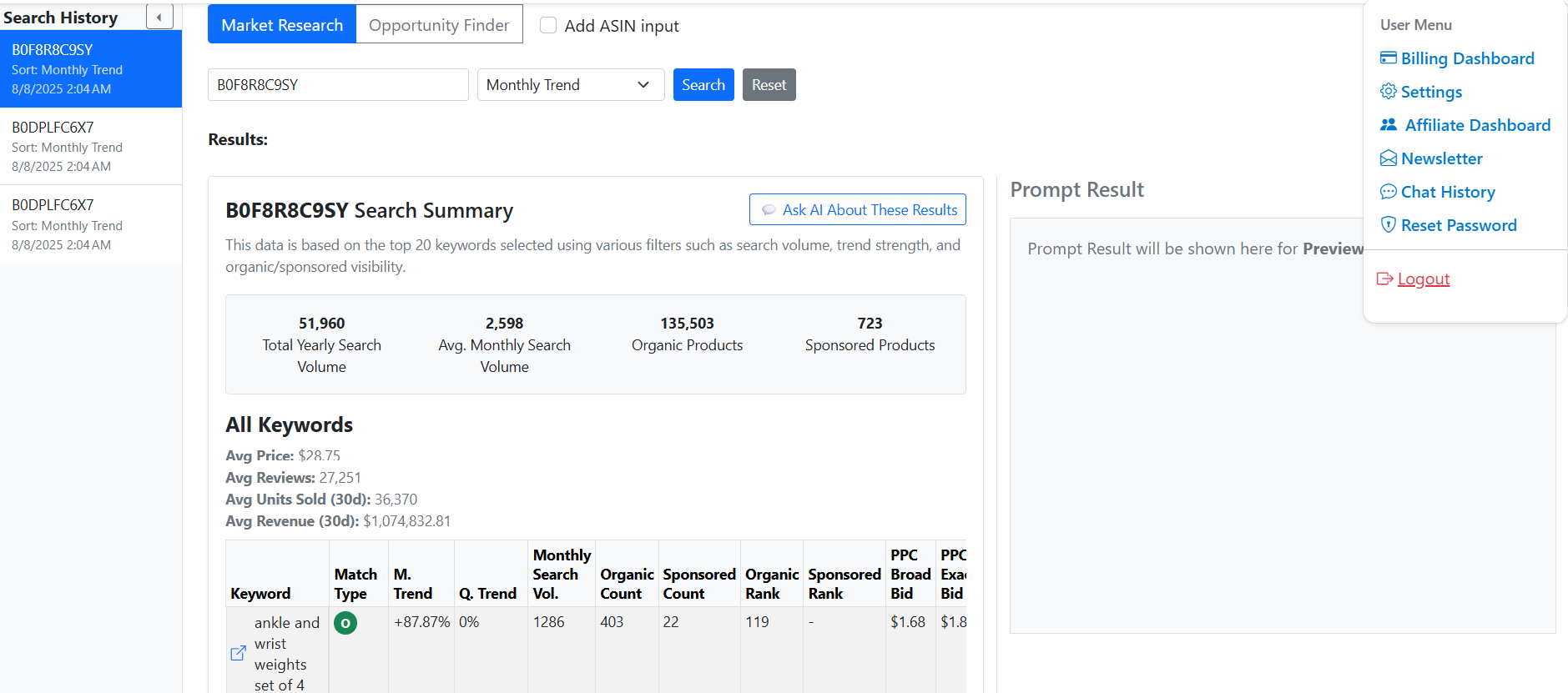SellerVisor를 사용 환경에 맞게 설정하여 언어, 시간대, 작업 흐름을 최적화합니다.
- 대부분의 항목은 새로고침 없이 즉시 적용됩니다.
- 모든 설정은 이후에도 같은 페이지에서 변경할 수 있습니다.
1-1. 설정 열기
- 오른쪽 상단의 사용자 이름을 클릭합니다.
- 드롭다운에서 설정을 선택합니다.
- 환경 설정 페이지로 이동합니다.
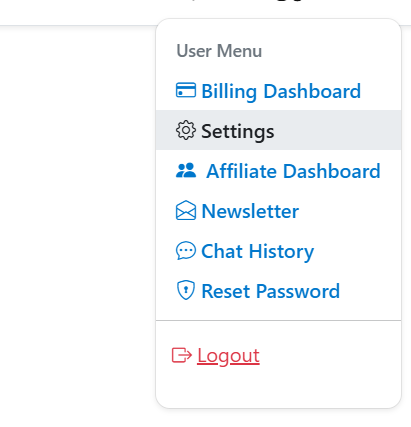
1-2. 언어 설정
- 선호하는 언어를 선택합니다.
- 지원 언어: 한국어, 베트남어, 영어
- 선택 즉시 인터페이스에 적용됩니다.
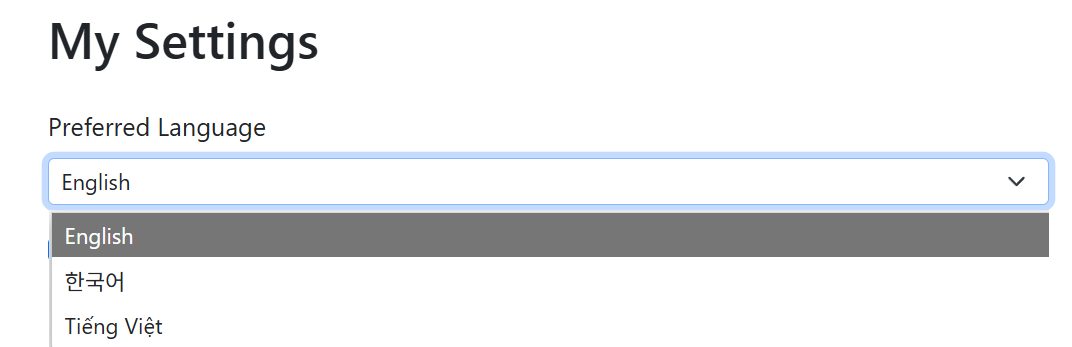
1-3. 뉴스레터 구독
- 개인화된 데이터 기반 인사이트를 받아볼 수 있습니다.
- 수신 주기, 발송 시간, 시간대를 설정합니다.
- 최근 키워드 검색과 연동되어 내용이 업데이트됩니다.
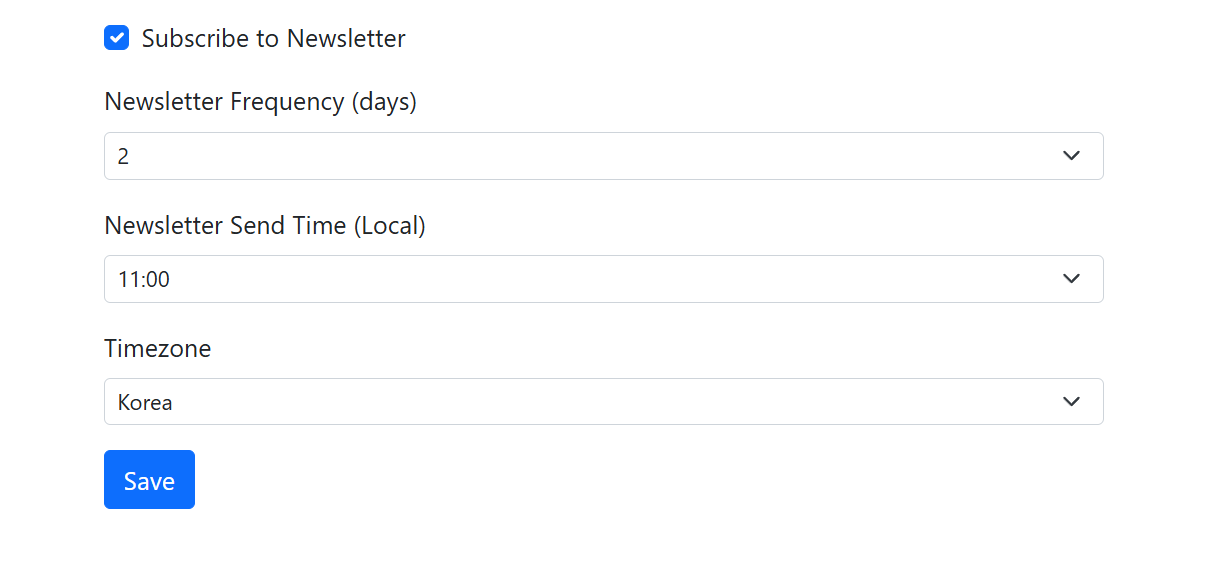
1-4. 빌링 대시보드
- 결제 수단과 청구 내역을 확인 및 수정합니다.
- 구독 상태와 애드온을 확인합니다.
- 회계 용도로 영수증을 다운로드합니다.
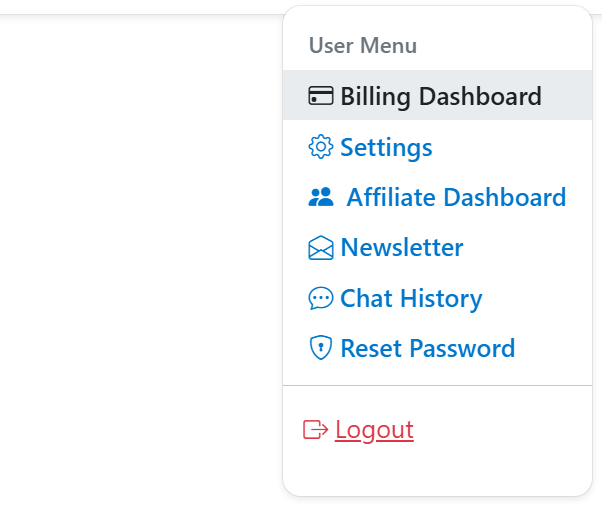
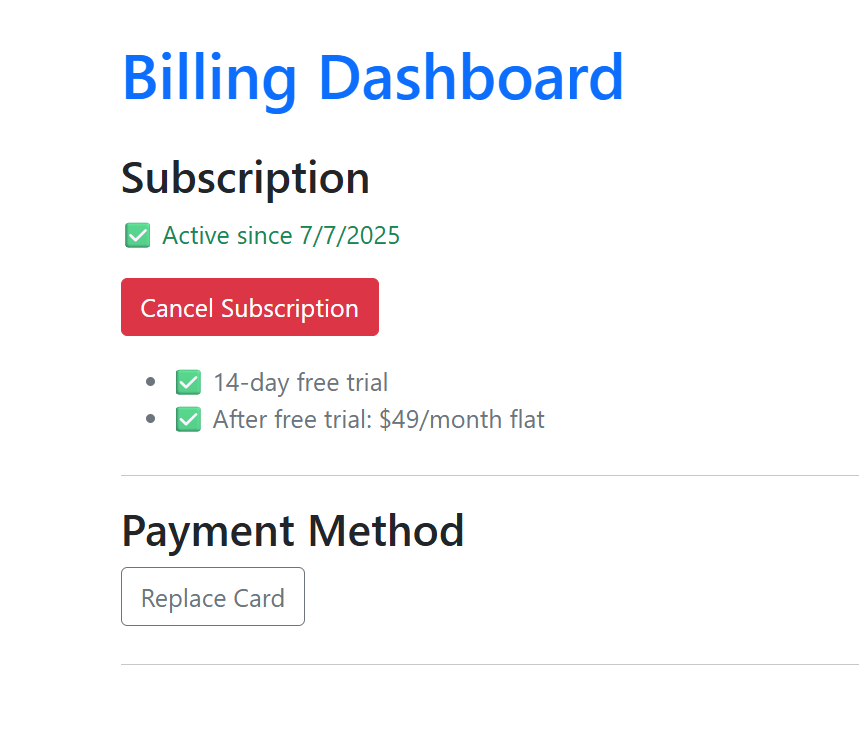
1-5. 뉴스레터 아카이브
- 이전에 받은 뉴스레터를 열람합니다.
- 과거 인사이트로 트렌드를 비교합니다.
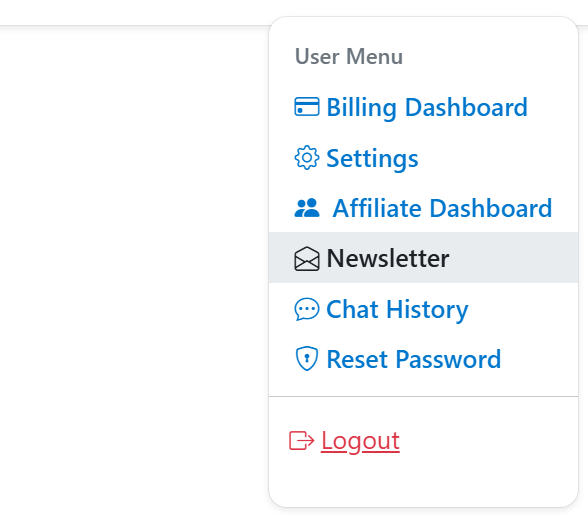
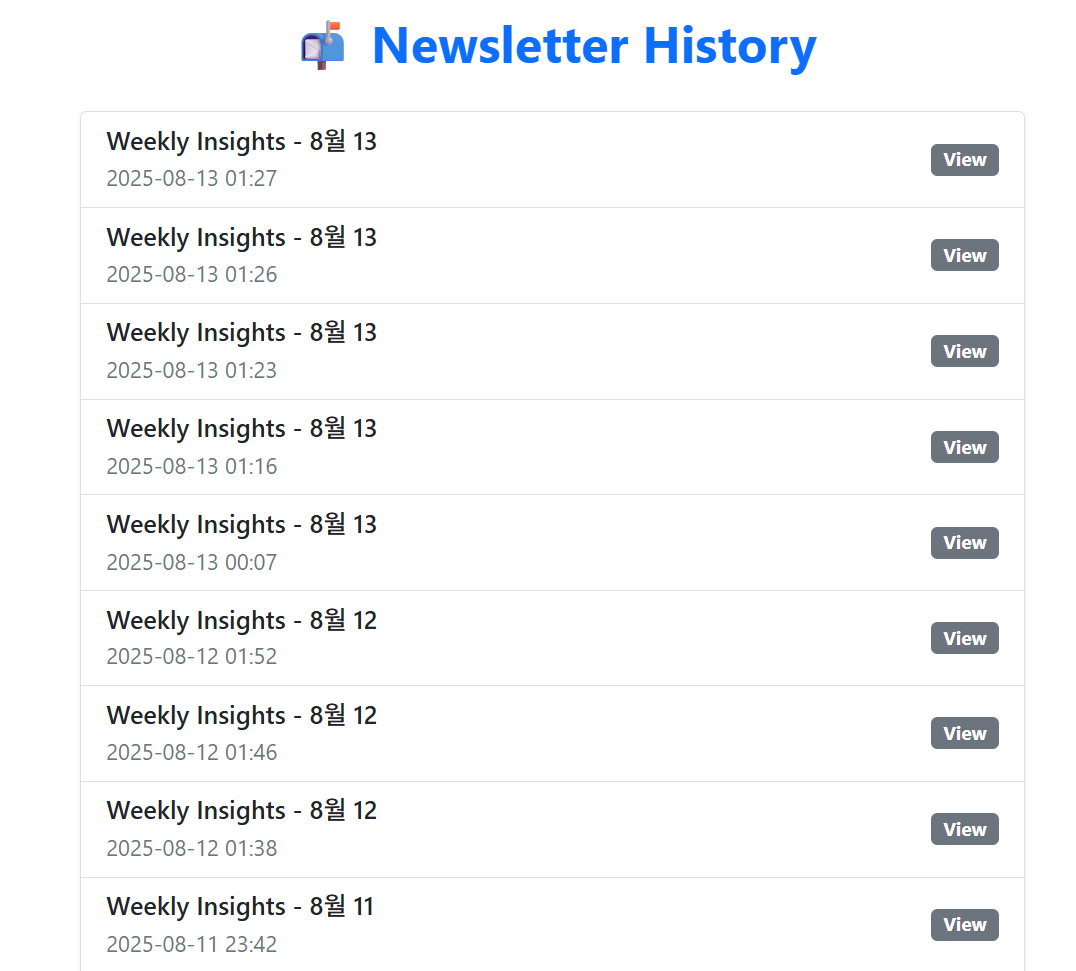
1-6. 채팅 기록
- SellerVisor에서 진행한 모든 AI 채팅을 확인합니다.
- 이전 답변을 재확인하고 프롬프트를 재사용합니다.
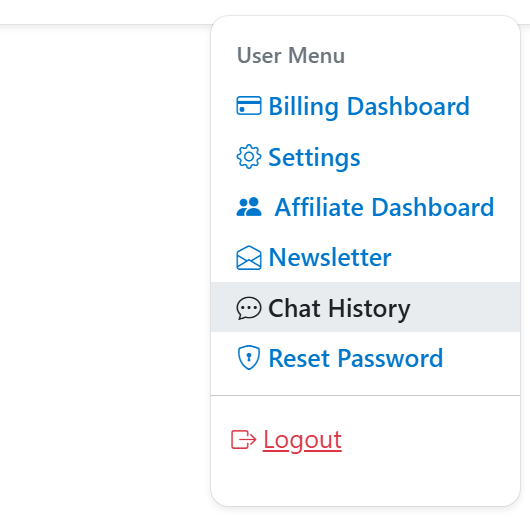
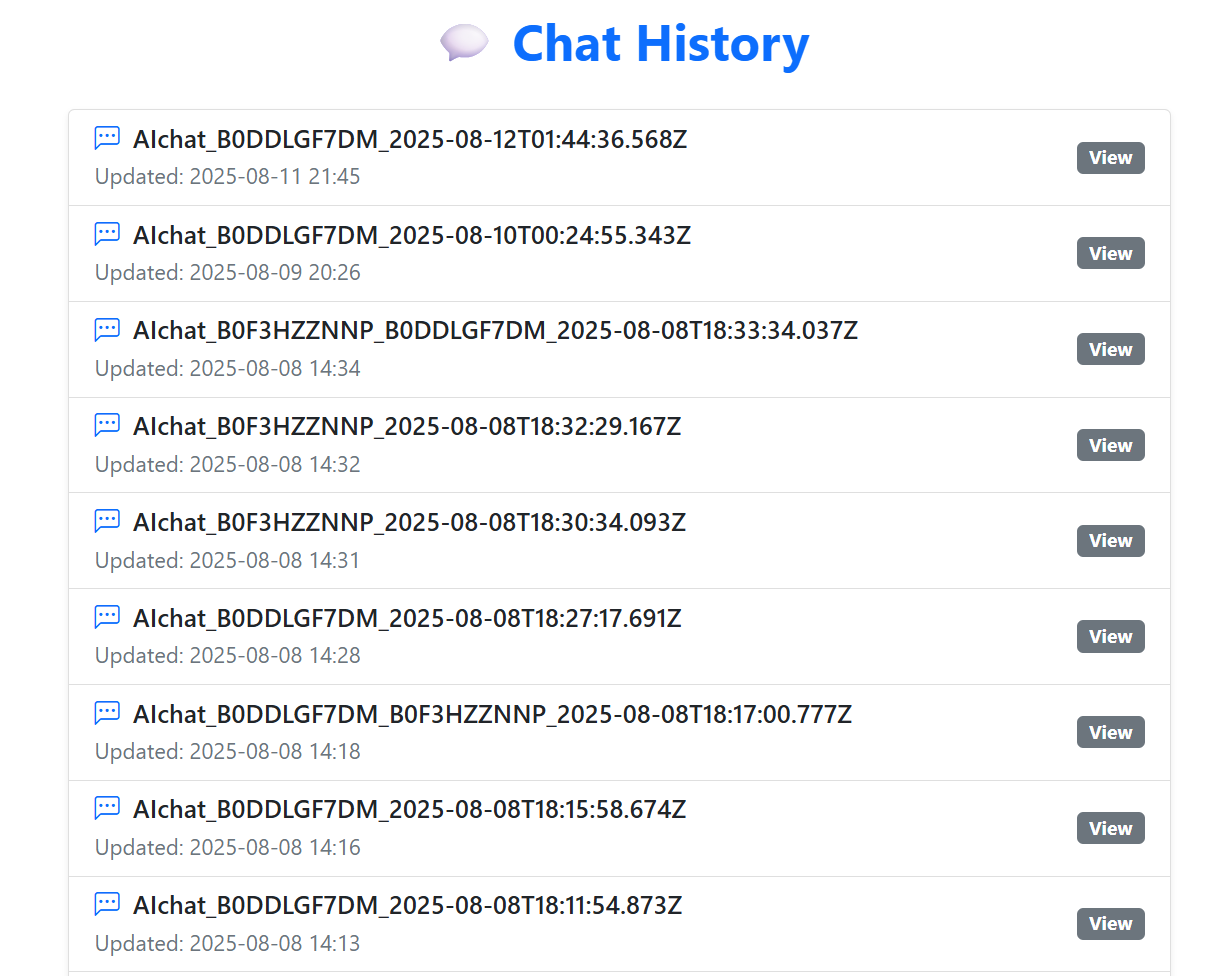
1-7. 비밀번호 재설정
- 비밀번호 재설정을 클릭하여 새 비밀번호를 설정합니다.
- 보안을 위해 강력하고 고유한 비밀번호를 사용하세요.
- 정기적으로 변경하여 위험을 줄이세요.
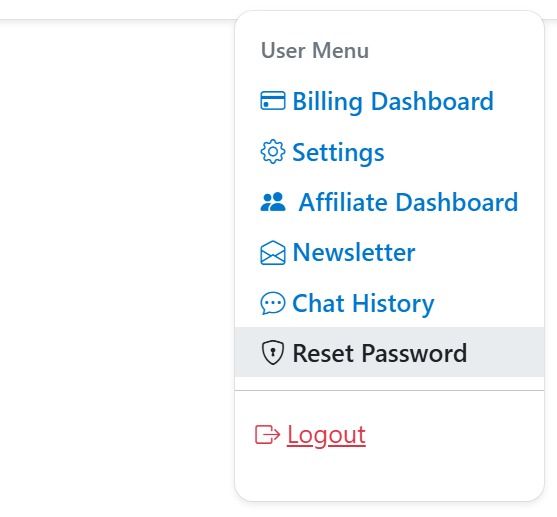
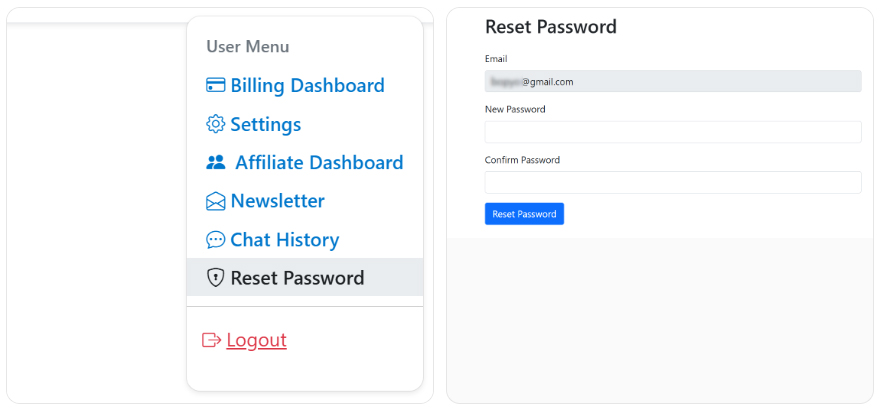
1-8. 어필리에이트 대시보드
- 추천, 클릭, 수익을 추적합니다.
- 추천 링크를 복사하여 공유합니다.
- 티어 상태와 정산 기록을 확인합니다.
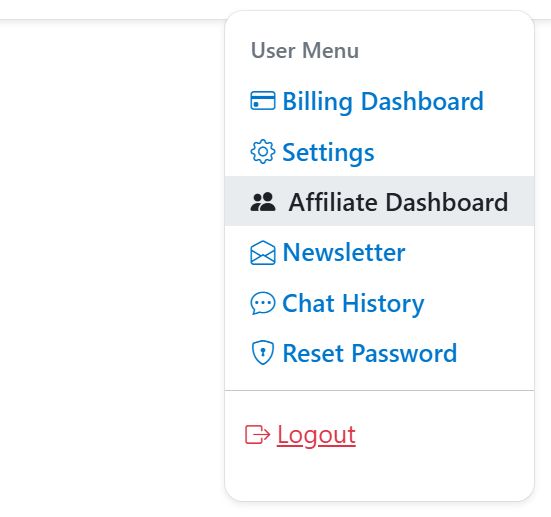
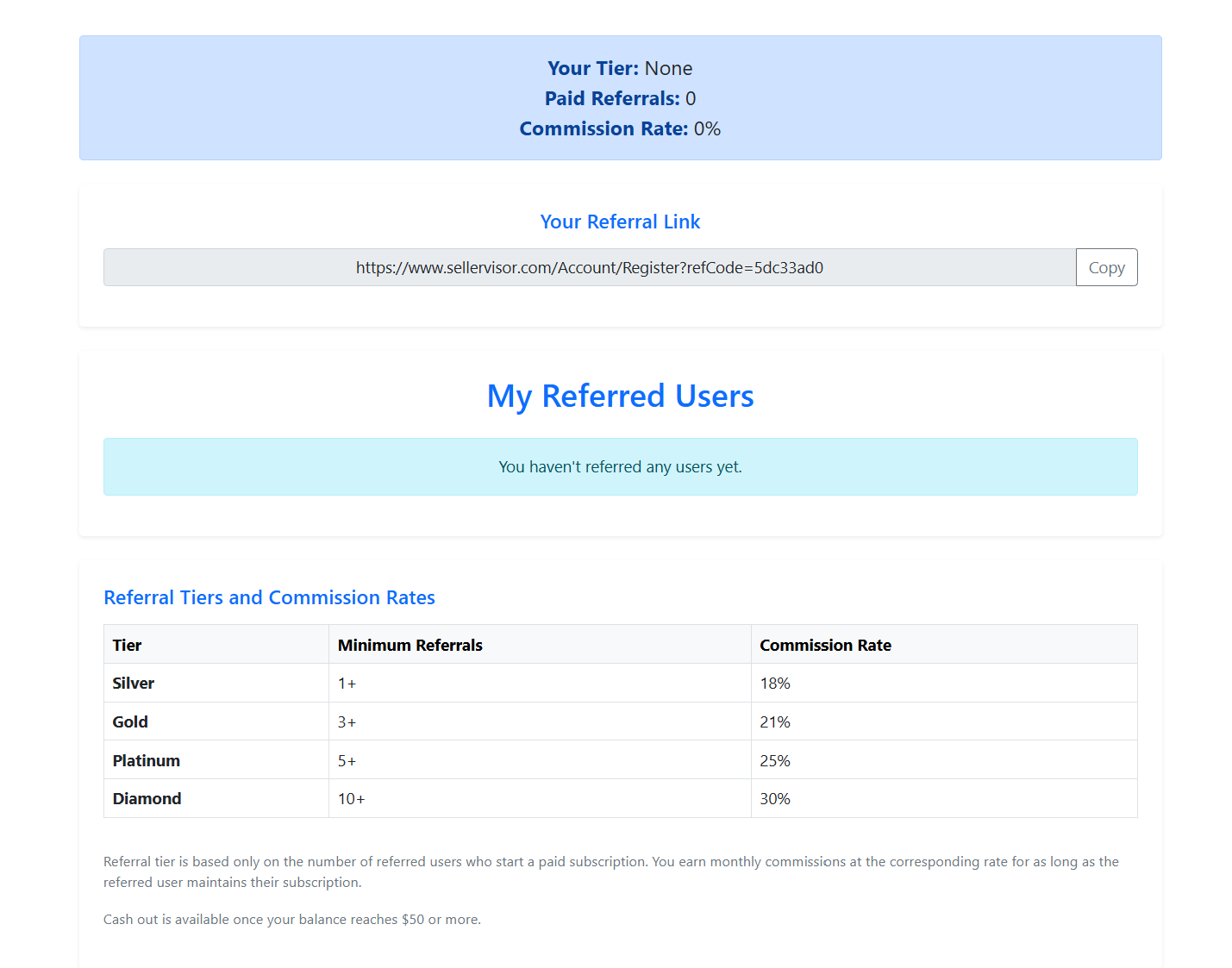
2. 마켓 리서치 사용법
ASIN 또는 키워드 기반으로 시장 데이터를 분석하여 기회를 식별합니다.
- 접근: 상단 메뉴 Research → Market Research
- ASIN 입력 또는 키워드 입력을 통해 트렌드/경쟁도 분석
주요 분석 항목
- Monthly Trend
- 가파르게 증가하는 키워드
- Quarterly Trend
- Organic vs Sponsored Count
- Organic Rank / Sponsored Rank
- 총 검색량/평균 월간/상품 수
2-1. 두 ASIN 비교
- 내 ASIN과 경쟁 ASIN을 입력
- 공통/차별 키워드 확인
- AI가 미싱 키워드와 볼륨을 제시
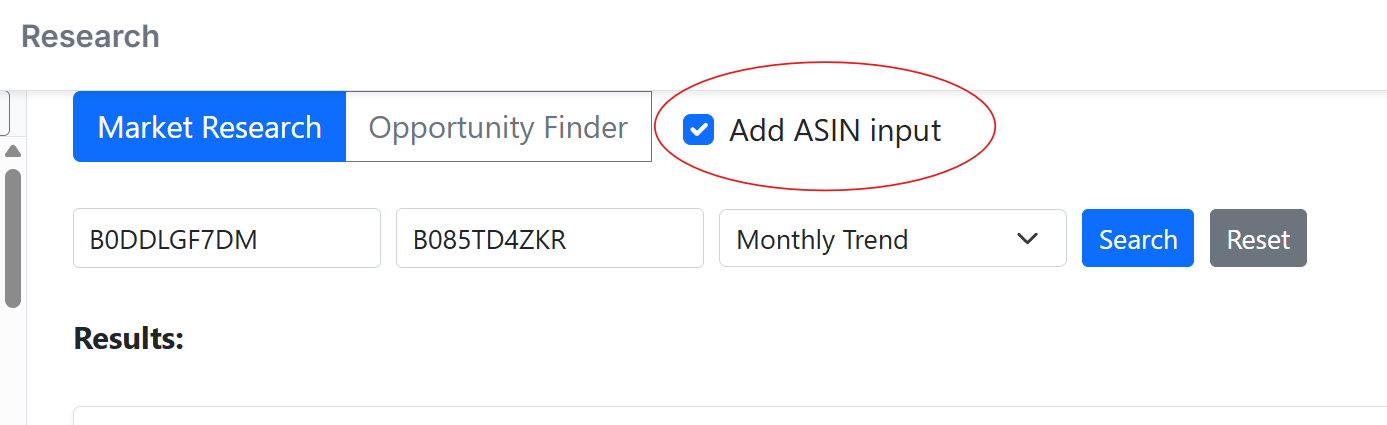
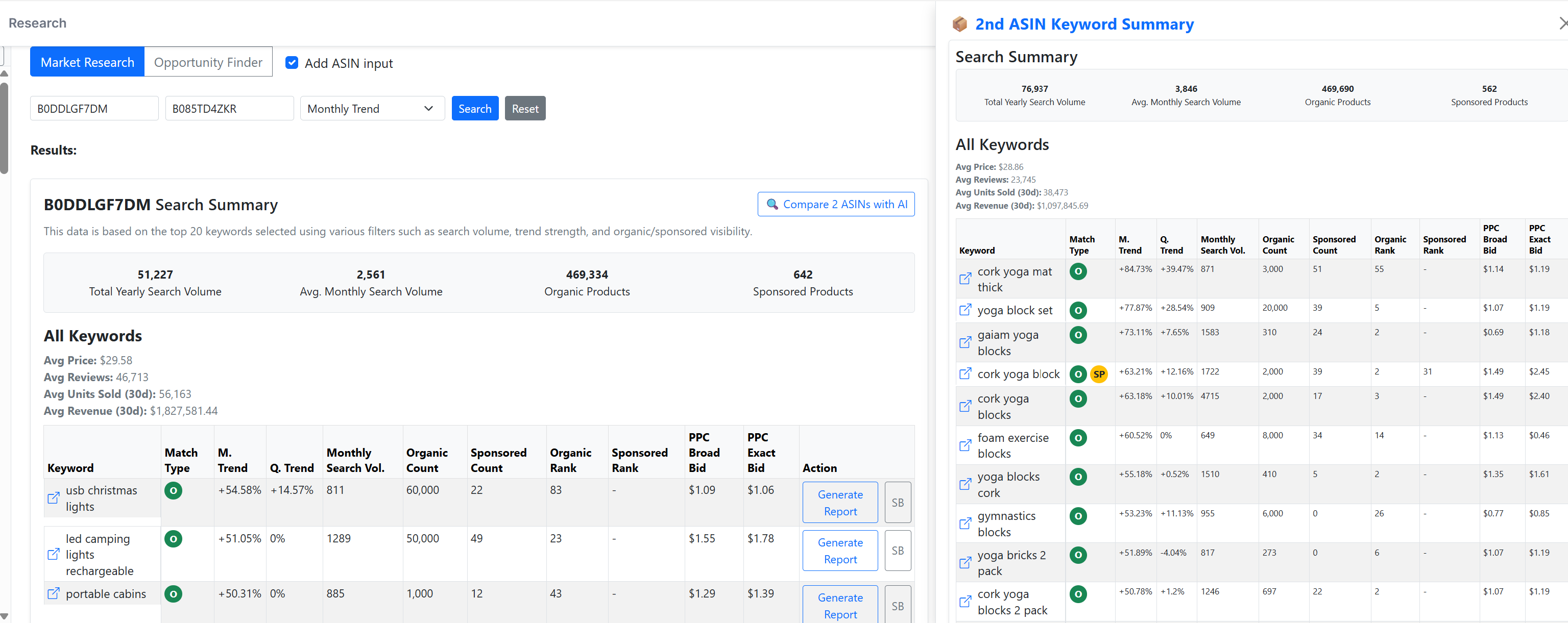
2-2. 리포트 생성하기
- 내/외부 데이터 통합 분석
- 생성 시간 약 60~120초
- 글로벌 규모·트렌드
- Google & Amazon 검색 동향
- 경쟁 분석·신규 진입 현황
- 고객 피드백·소셜 키워드 경로
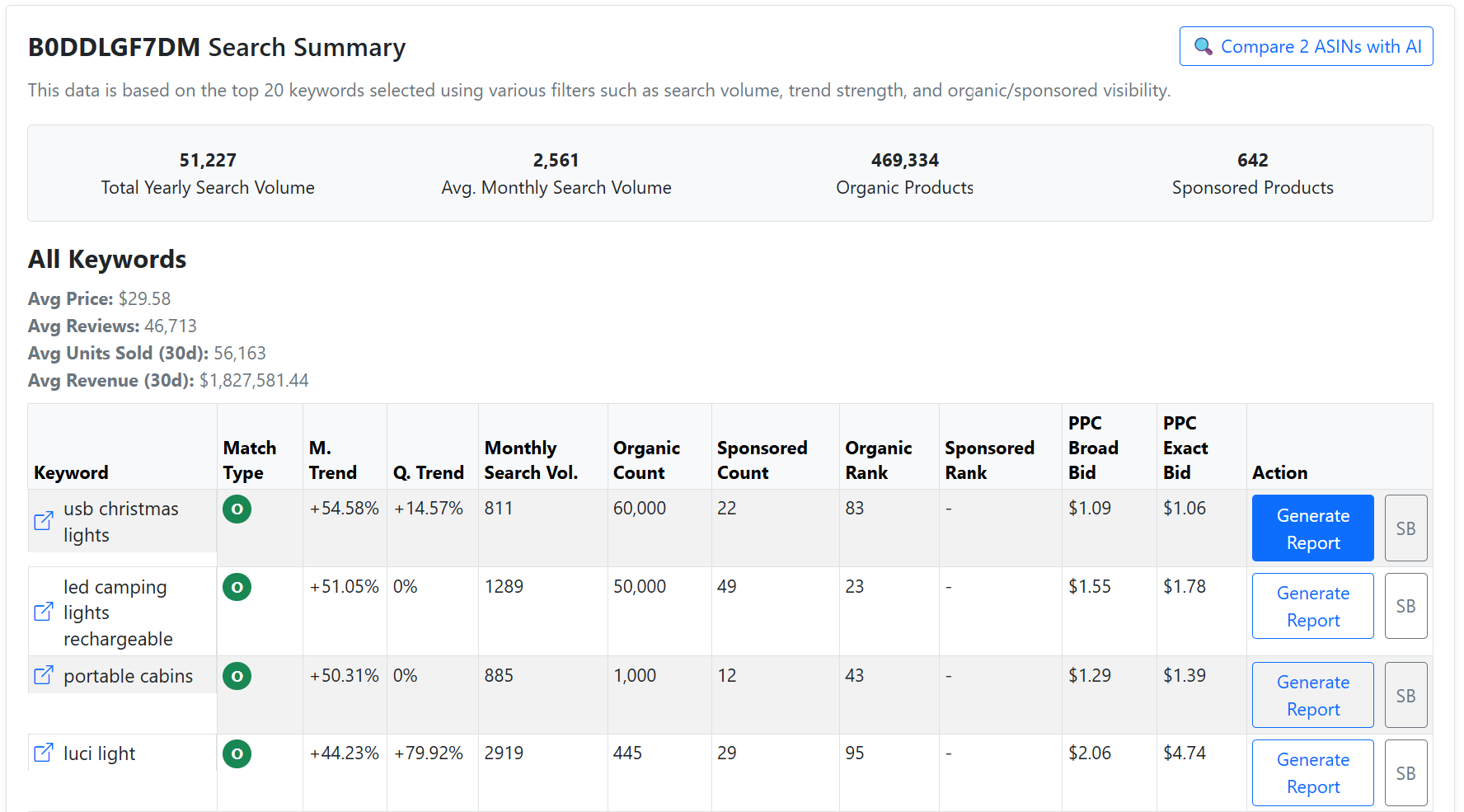
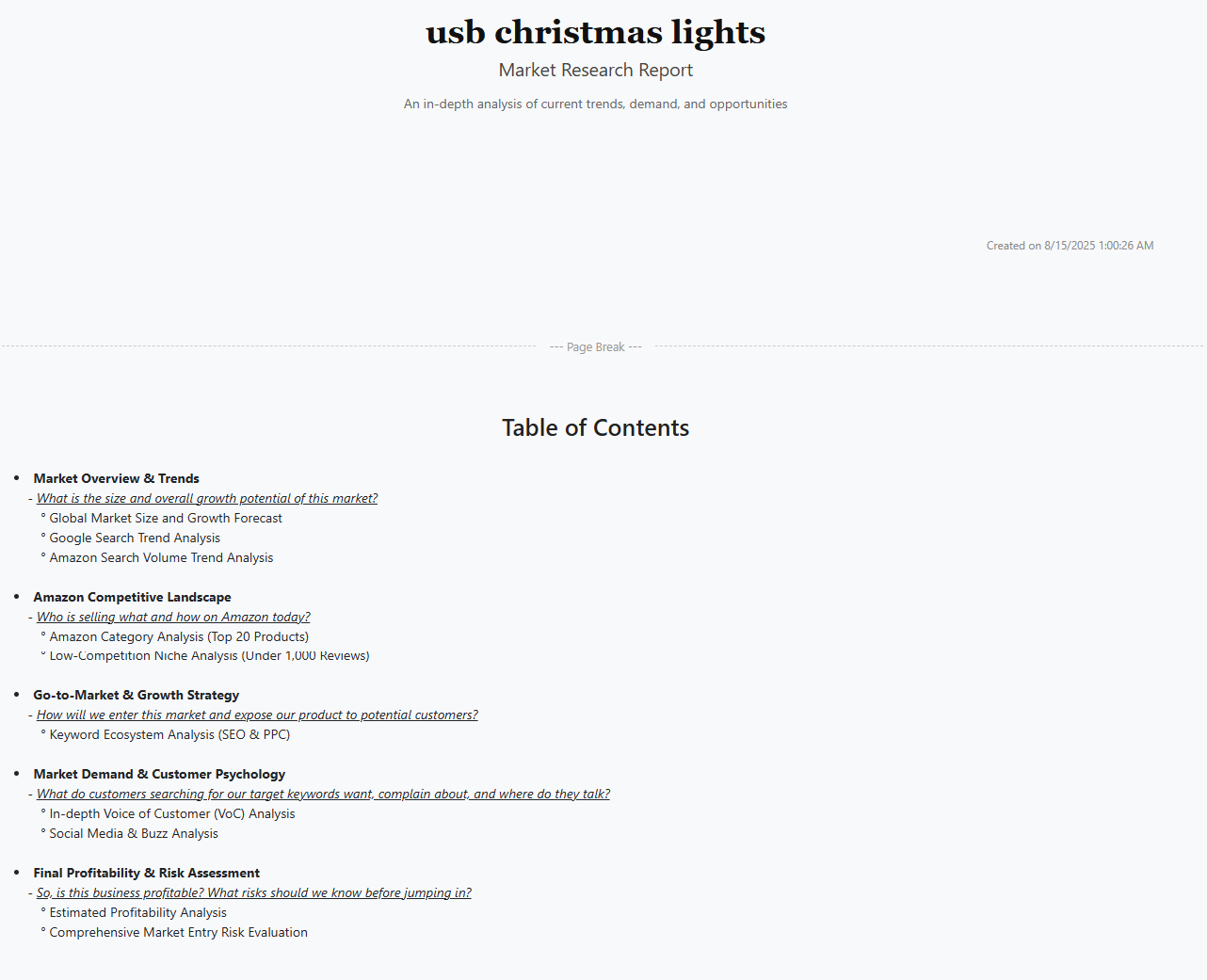
2-3. 아마존 검색량 보기
- 월별 추세
- 분기별 검색
- 3/6/12개월 토글
- 상승 키워드로 캠페인 반영

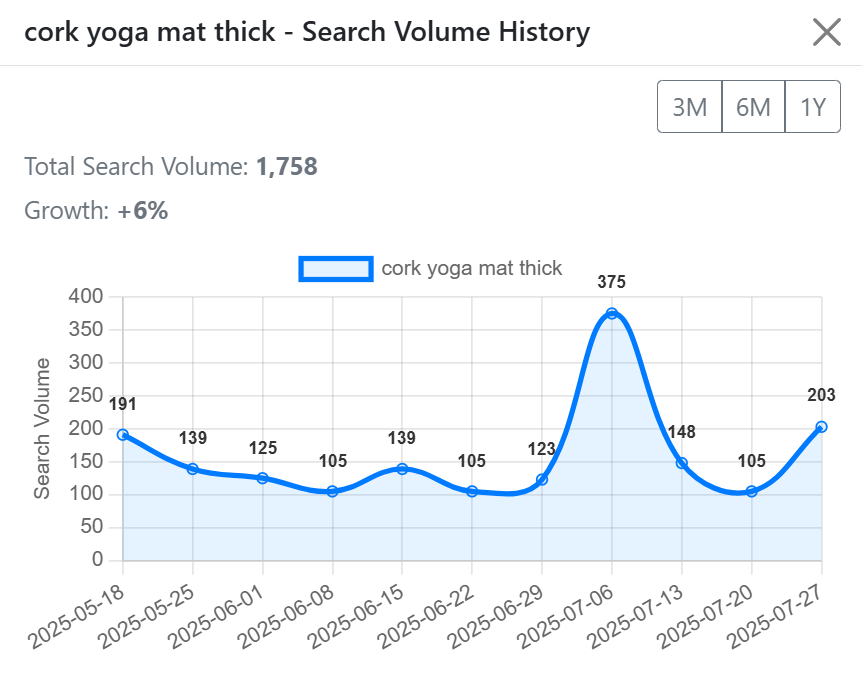
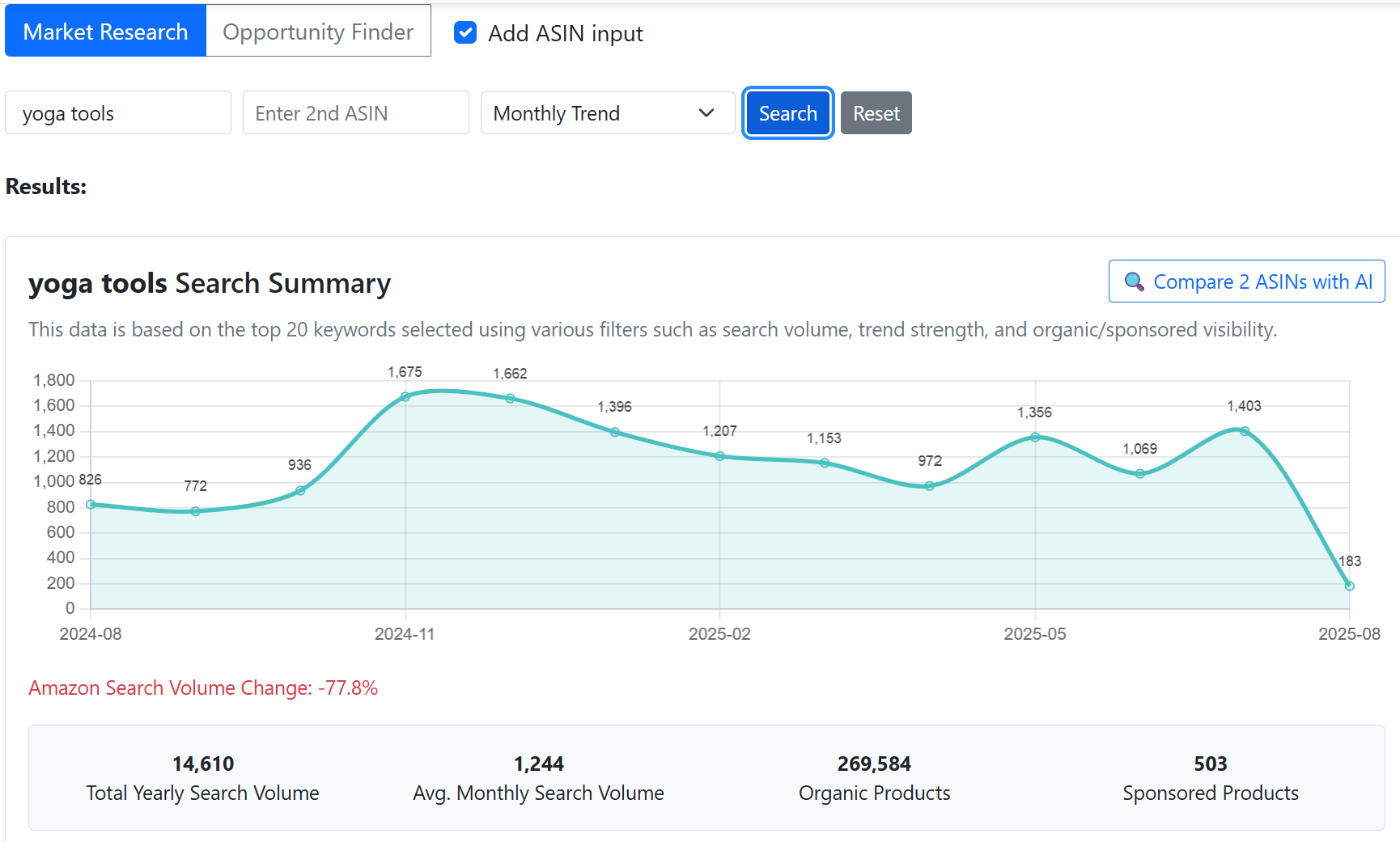
2-4. AI 채팅 활용
- 지원 언어: 영어, 한국어, 베트남어
- 전략 설계·키워드 제안
- 경쟁사 타겟팅·콘텐츠 팁
- 우선순위 실행 로드맵
- AI+리서치 결합으로 빠른 최적화
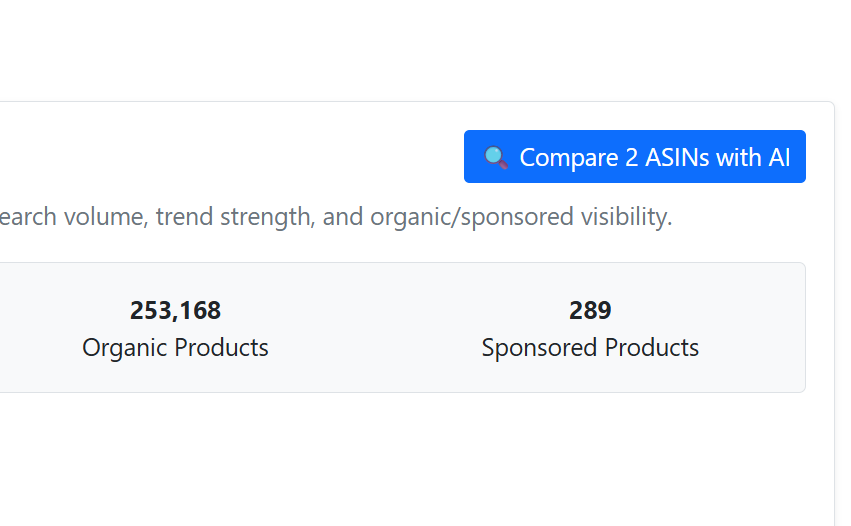
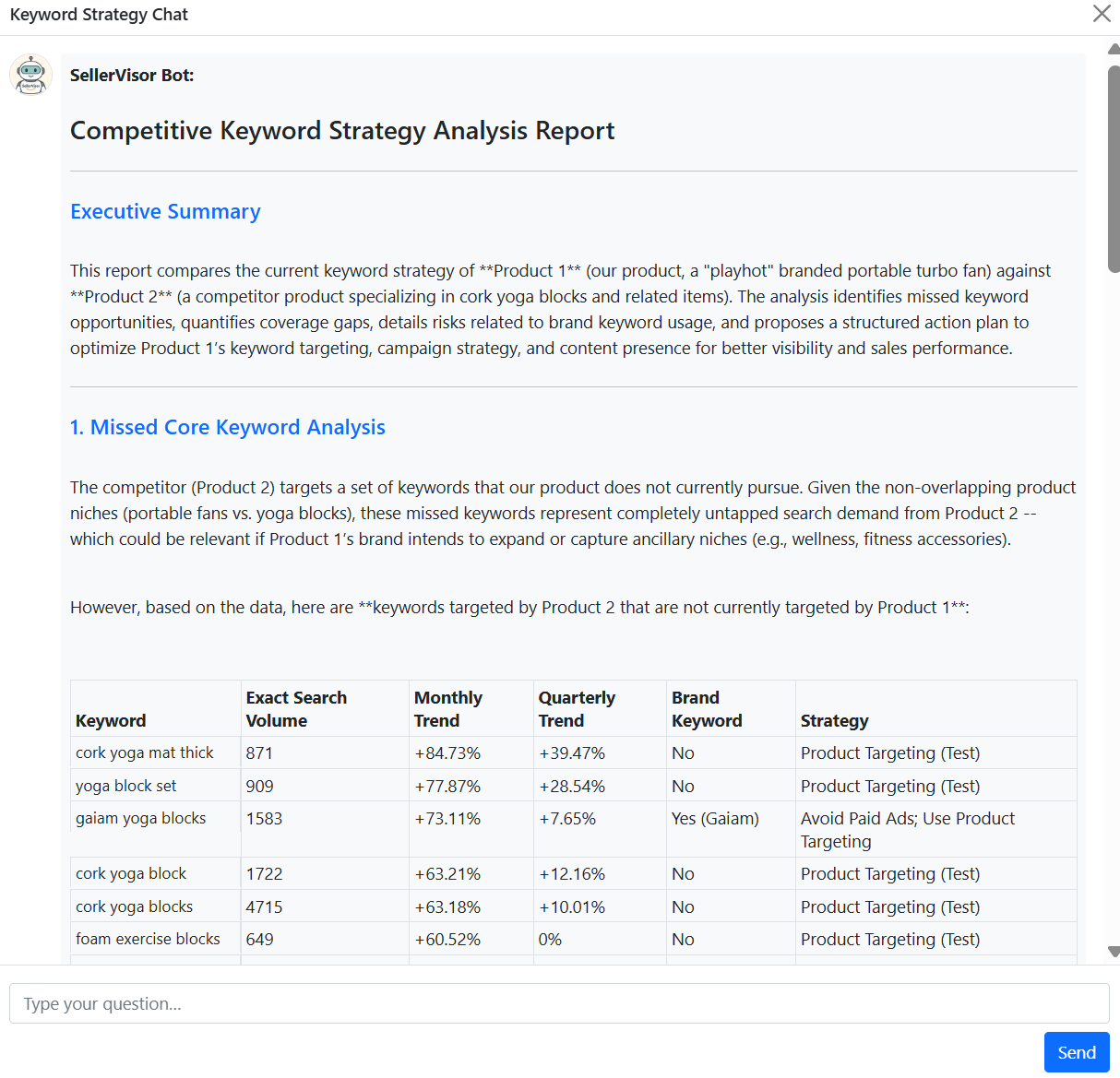
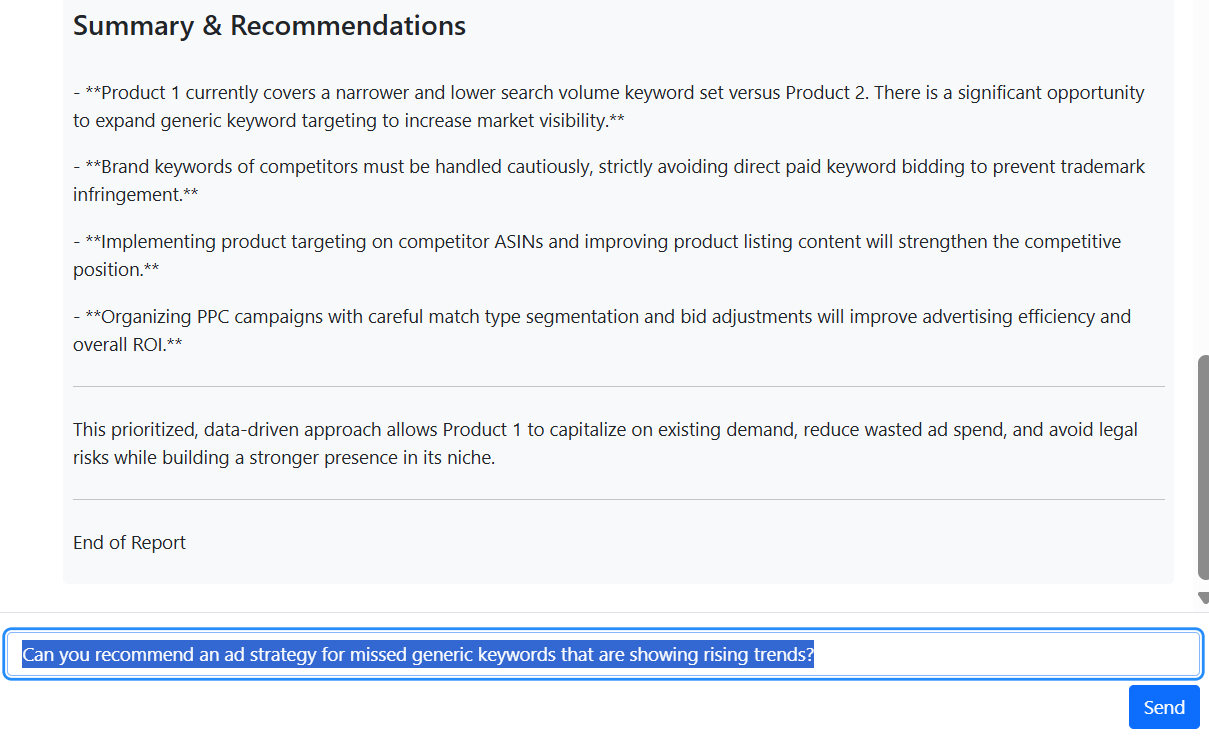
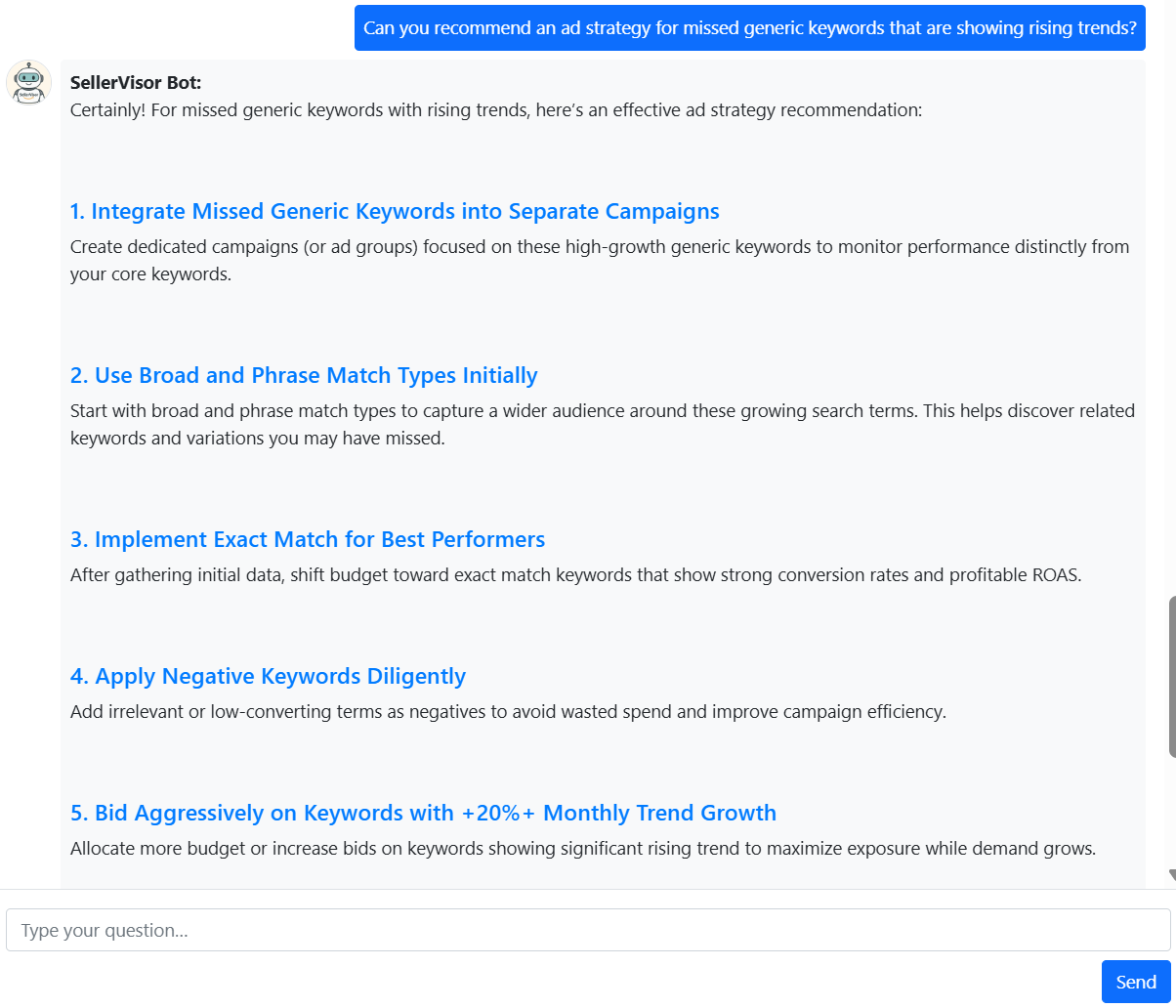
3. Opportunity Finder 사용법
급성장 카테고리/틈새 키워드를 데이터 기반으로 빠르게 파악합니다.
3-1. 기능 개요
- 카테고리 성장 분석
- 급성장 키워드 식별
- 아마존+구글 데이터 결합
- 낮은 경쟁 틈새 포착
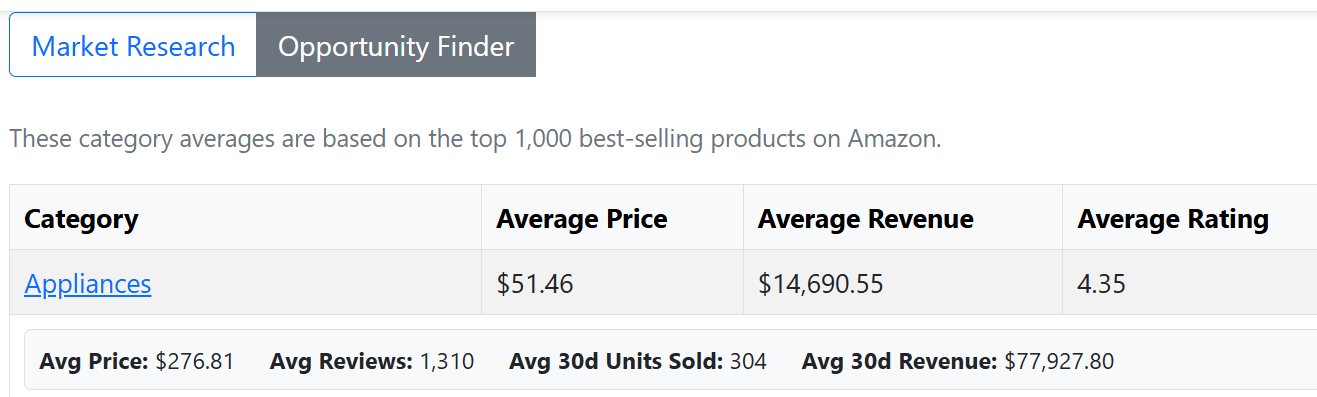
3-2. 사용 예시: 뷰티 & 퍼스널 케어
Google 트렌드로 PCA/하이드레이팅/토너 성장 확인, Milky Toner 등 부상군 파악
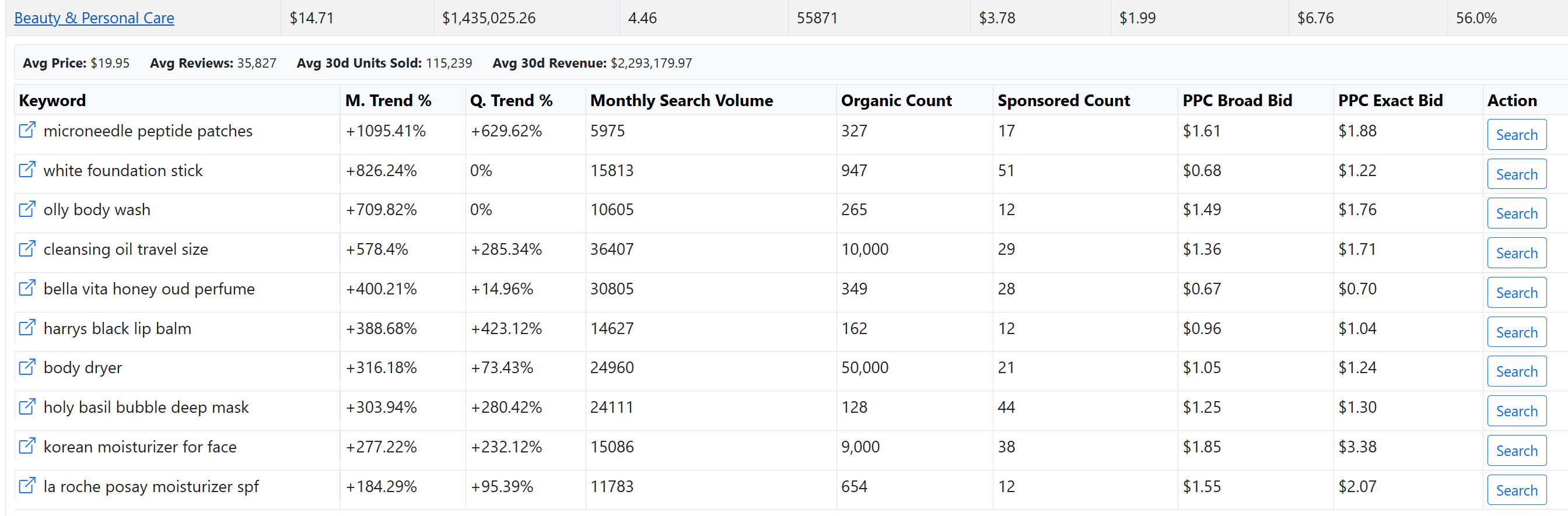
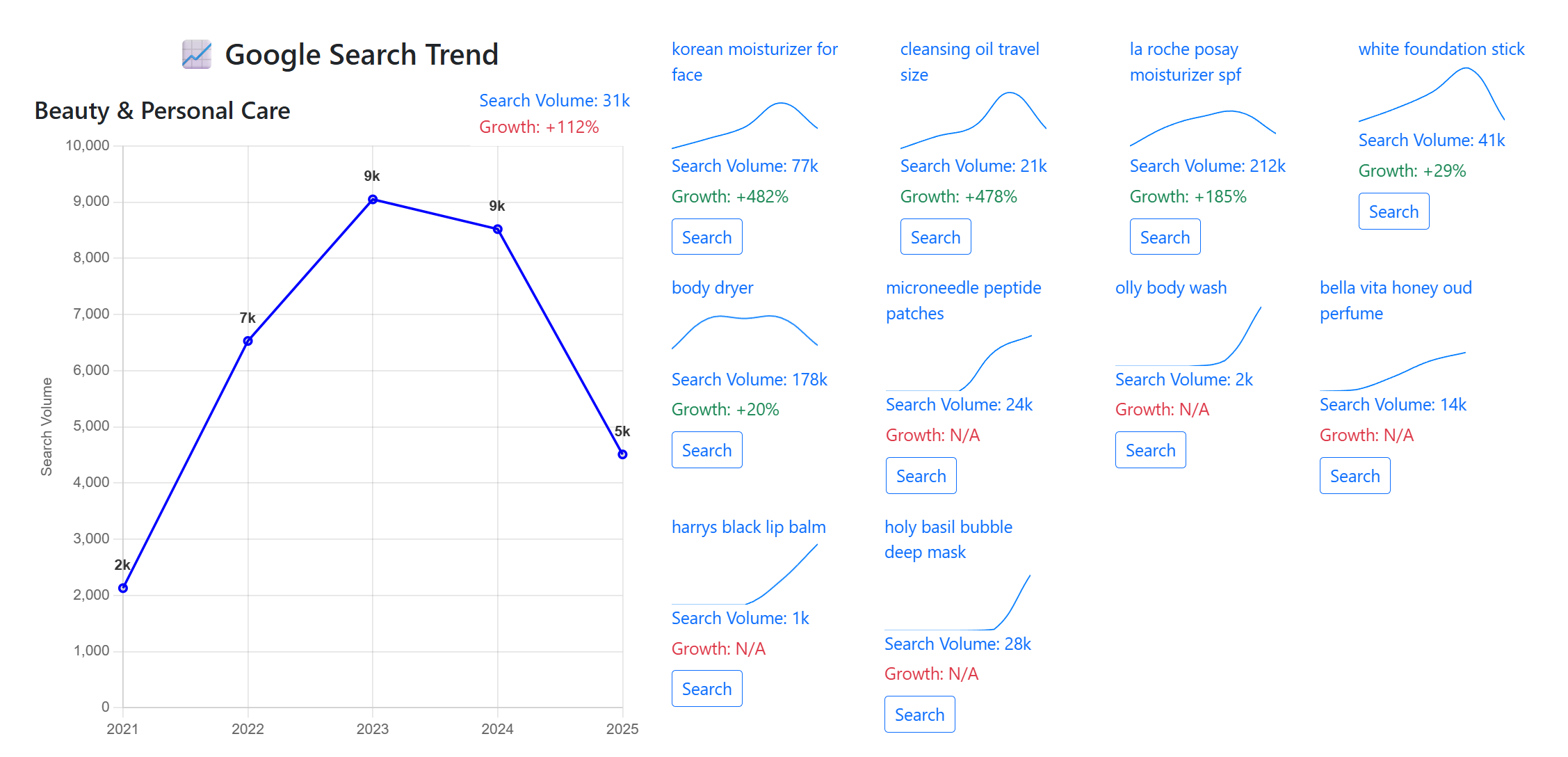
3-3. 데이터 분석 항목
- Monthly Trend
- Quarterly Trend 및 계절성
- Organic Search Volume 및 상품 수
- Growth Sub-keywords / 검색량 이력
3-4. 리포트 생성
글로벌 트렌드, 성장률, 진입 가능성, 상품 기획 팁 제공
3-5. 활용 팁
- 상승 곡선이 뚜렷한 키워드 우선
- 빠른 성장 키워드로 소싱/런칭
- 틈새 조기 진입으로 점유율 선점
Opportunity Finder는 성장 패턴을 종합 분석해 실행 가능한 기회를 제시합니다.
4. 아마존 리포트 분석기
두 가지 도구로 Amazon 광고 리포트를 처리합니다: 쿼리 점수로 키워드를 필터링하고, 검색어를 분석하여 실행 항목을 제시합니다.
4-1. 서치 쿼리 퍼포먼스 (SQP)
ASIN 단위 SQP CSV를 업로드하고 최대 쿼리 점수를 설정한 뒤 CTR/CVR 하이라이트를 확인합니다.
- SQP CSV 업로드(ASIN 수준만 지원, 브랜드 데이터는 불가).
- "Query Score Max" 값을 설정하고 실행을 클릭합니다.
- 결과 목록에서 CTR/CVR 하이라이트를 확인합니다.
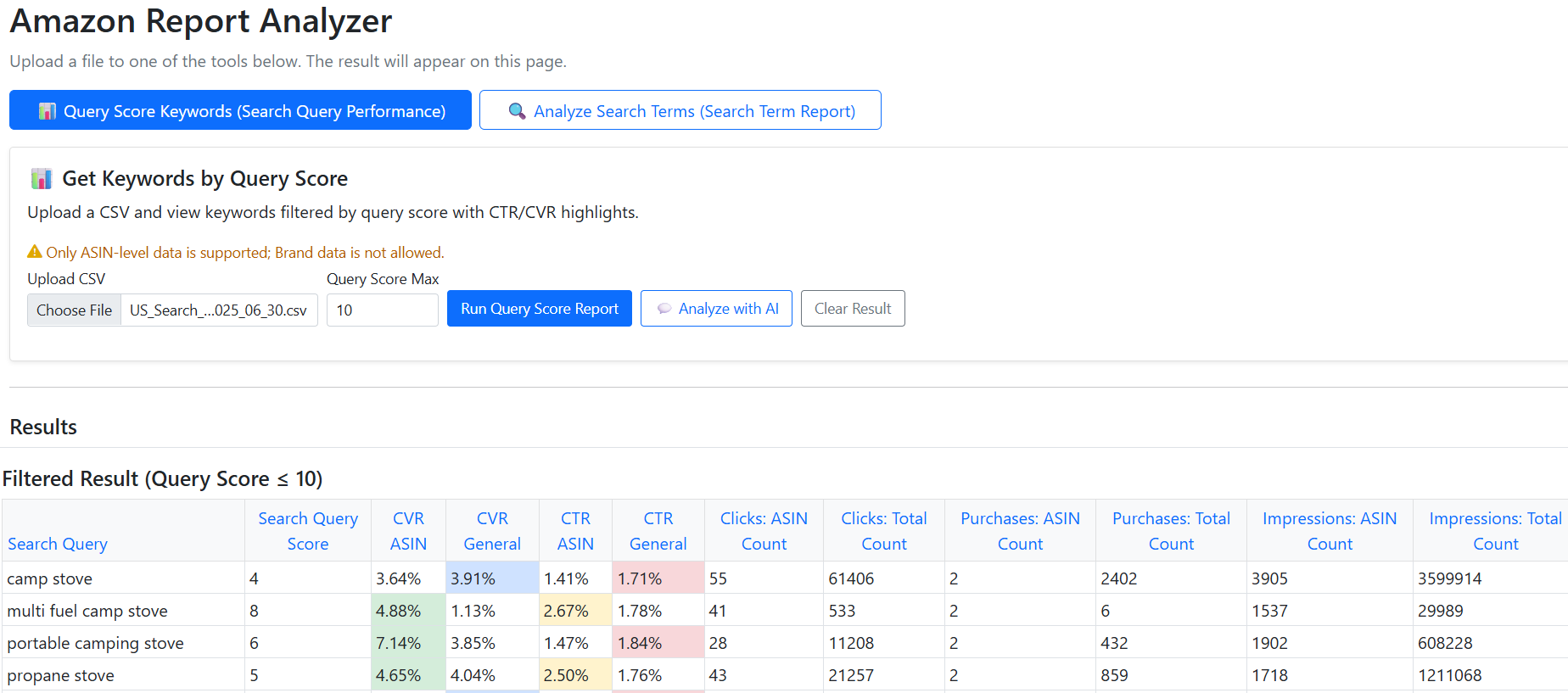
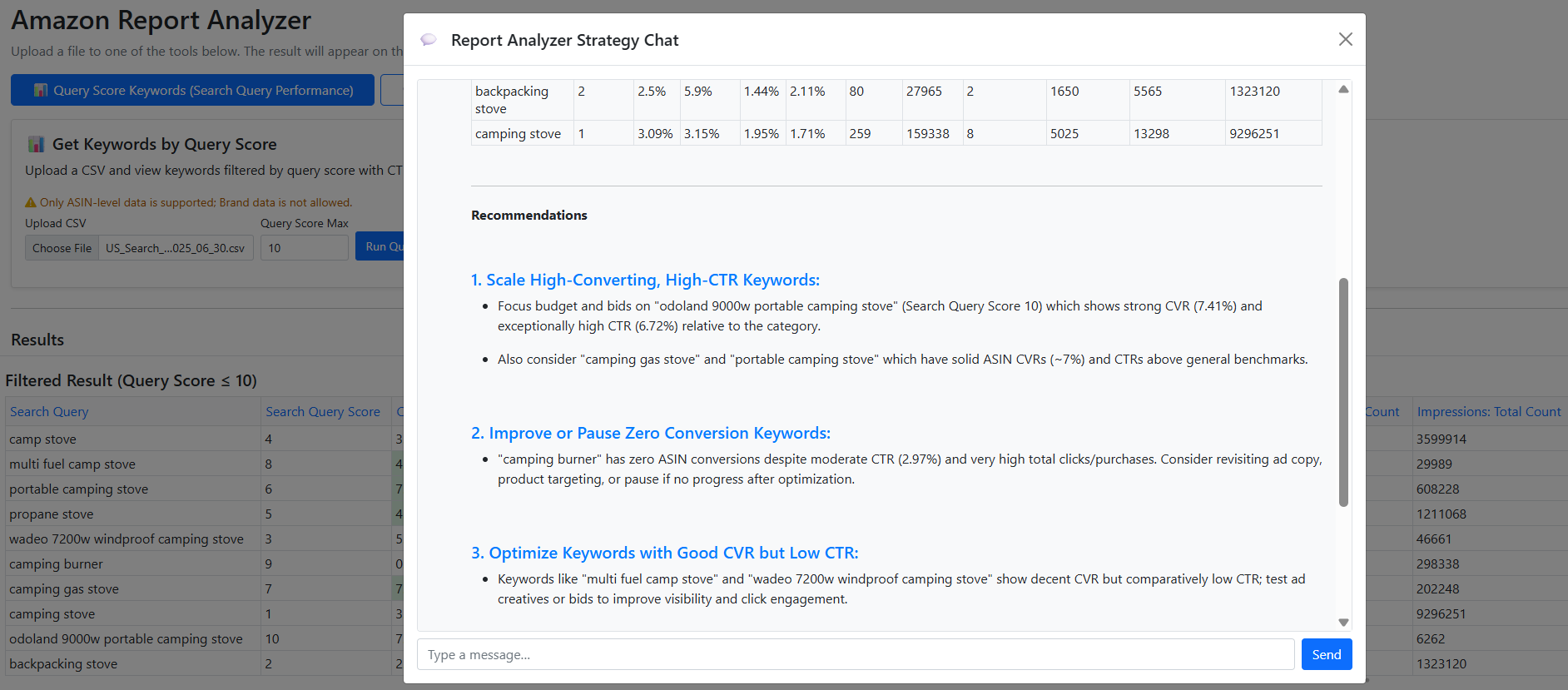
4-2. 검색어 분석 (STR)
Search Term Report를 업로드하면 우수(주문 >= 1) / 부진(주문 = 0) 표와 권장 사항이 생성됩니다.
- STR 파일 업로드(Excel XLSX 또는 CSV).
- 두 개의 표(우수 성과, 부진 성과)를 확인합니다.
- ‘권장 사항 / 결과 / 실행 항목’을 읽고 다음 조치를 결정합니다.
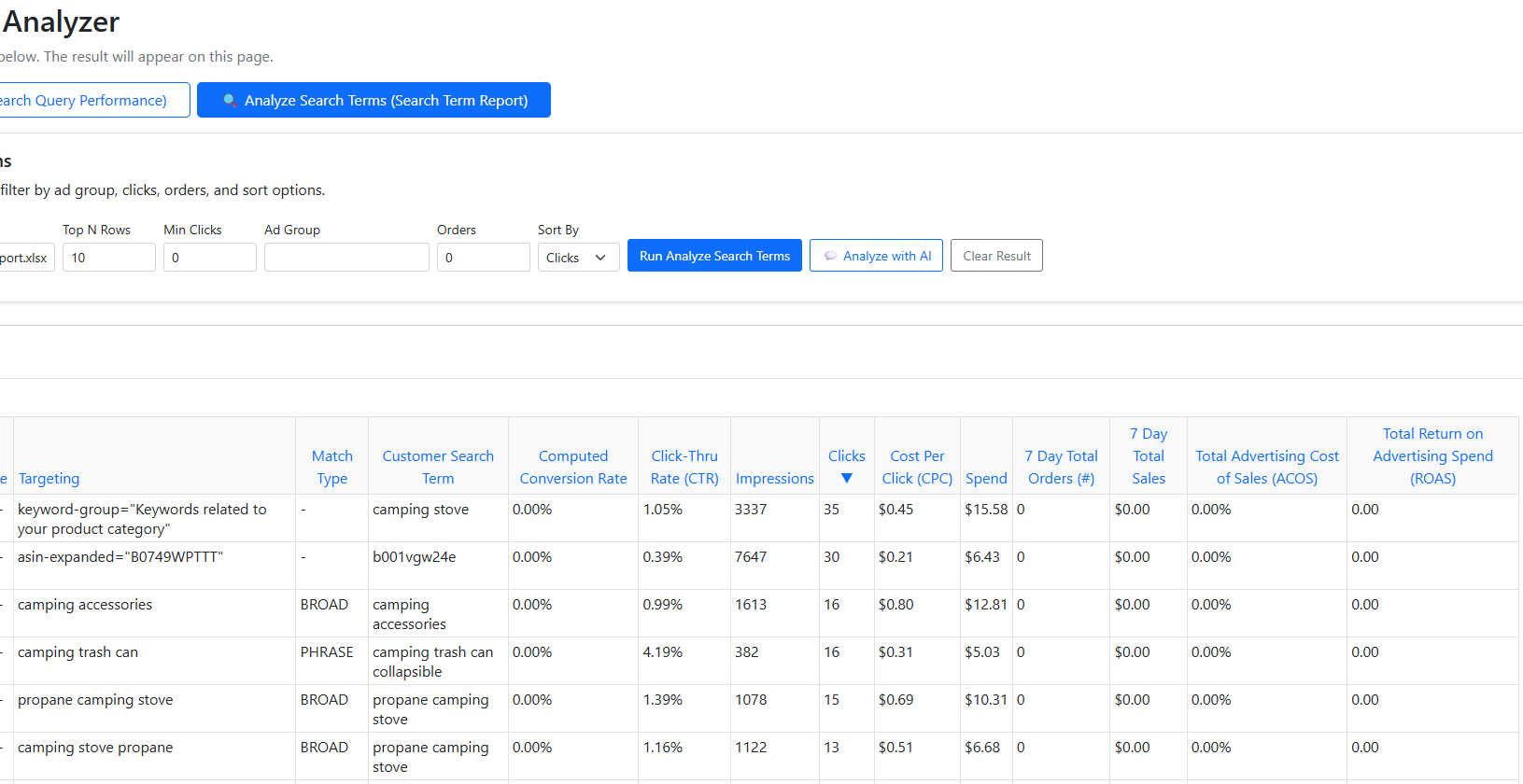
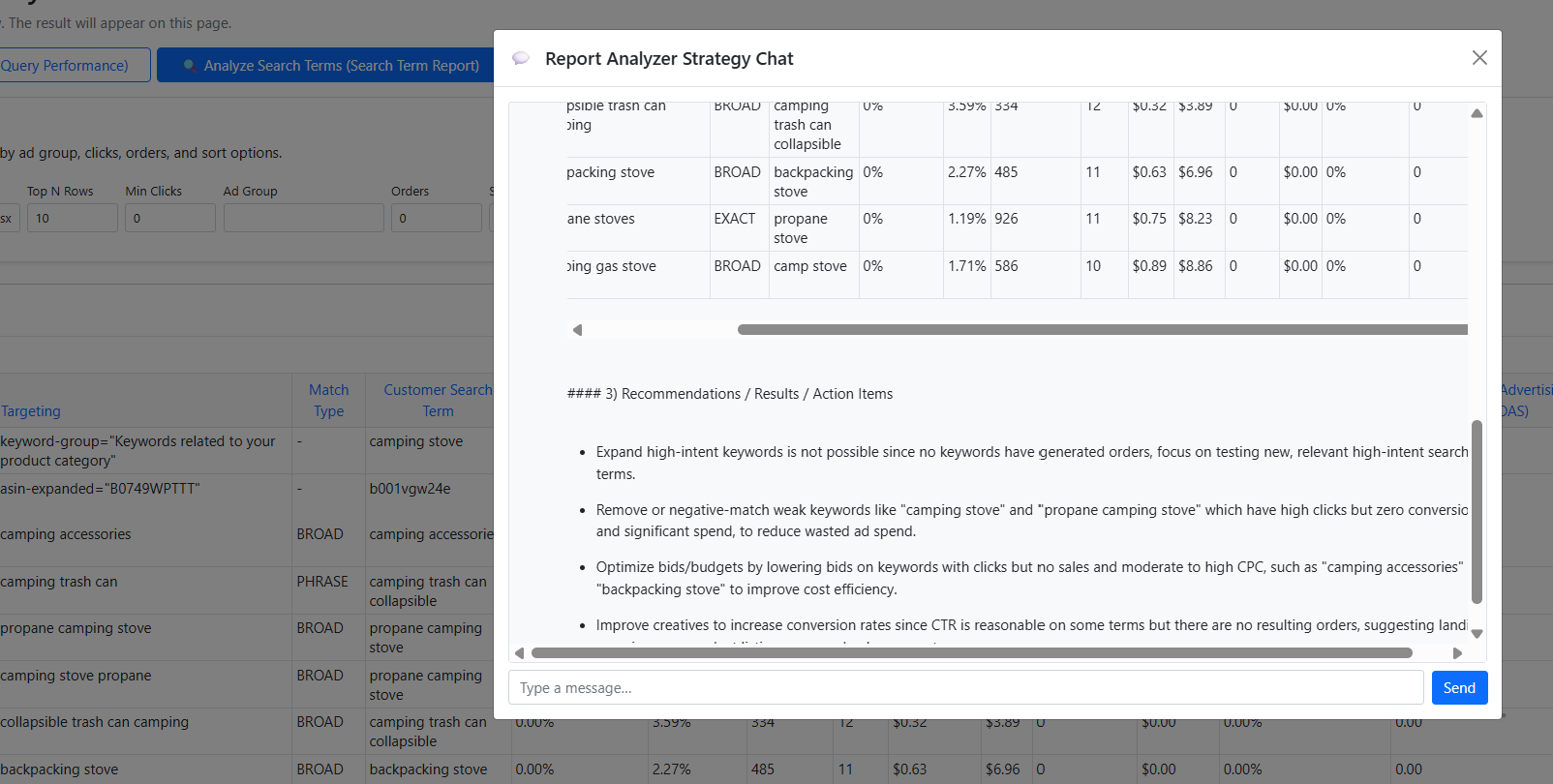
5-1. 이미지 비교분석
대표/라이프스타일/인포그래픽의 명확성·일관성·가치 전달을 점검합니다.
- 구도·가독성·브랜드 일관성을 전 이미지에서 확인하세요.
- 각도/상황 샷으로 구매자가 궁금해할 포인트를 텍스트 없이도 이해되게 합니다.
- 이미지 변경 후 기간별 판매량(Units)·매출(Revenue) 변화를 추적하세요.
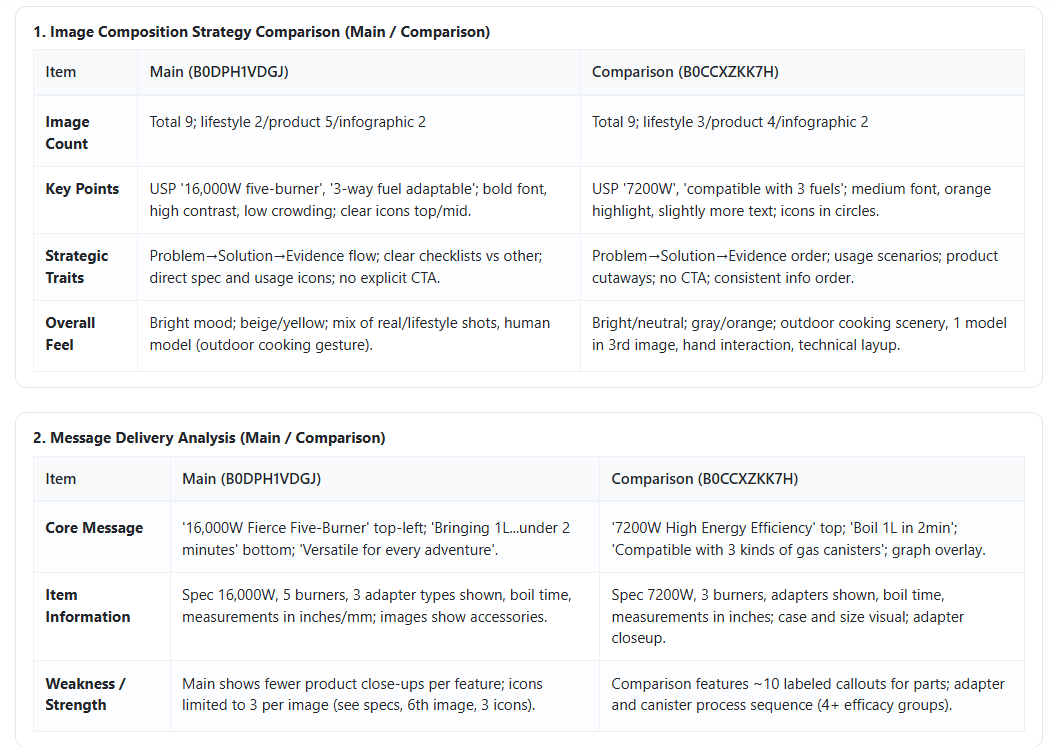
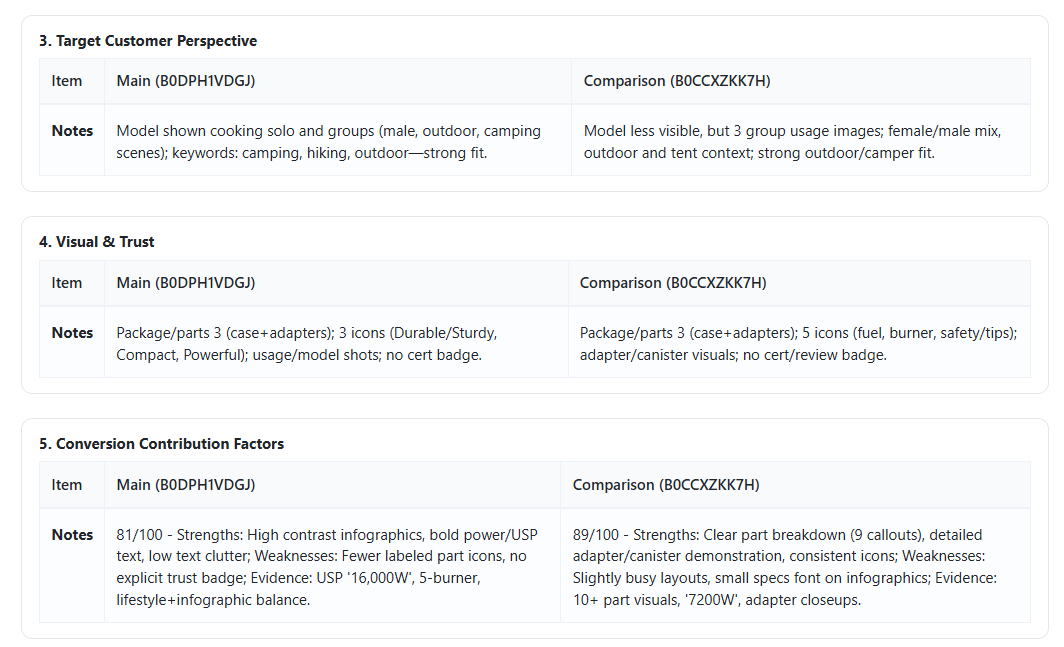
5-2. 제목 및 불릿 비교분석
스캔이 쉬운 혜택 중심 카피로, 규정 준수를 지키며 정리합니다.
- 핵심 가치/차별점을 제목 앞부분에 배치하고 표현을 간결하게 유지합니다.
- 불릿은 ‘기능 → 혜택 → 근거(또는 사양)’ 흐름으로 구성합니다.
- 수정 후 전월 대비 월간 Units·Revenue를 비교해 효과를 확인합니다.
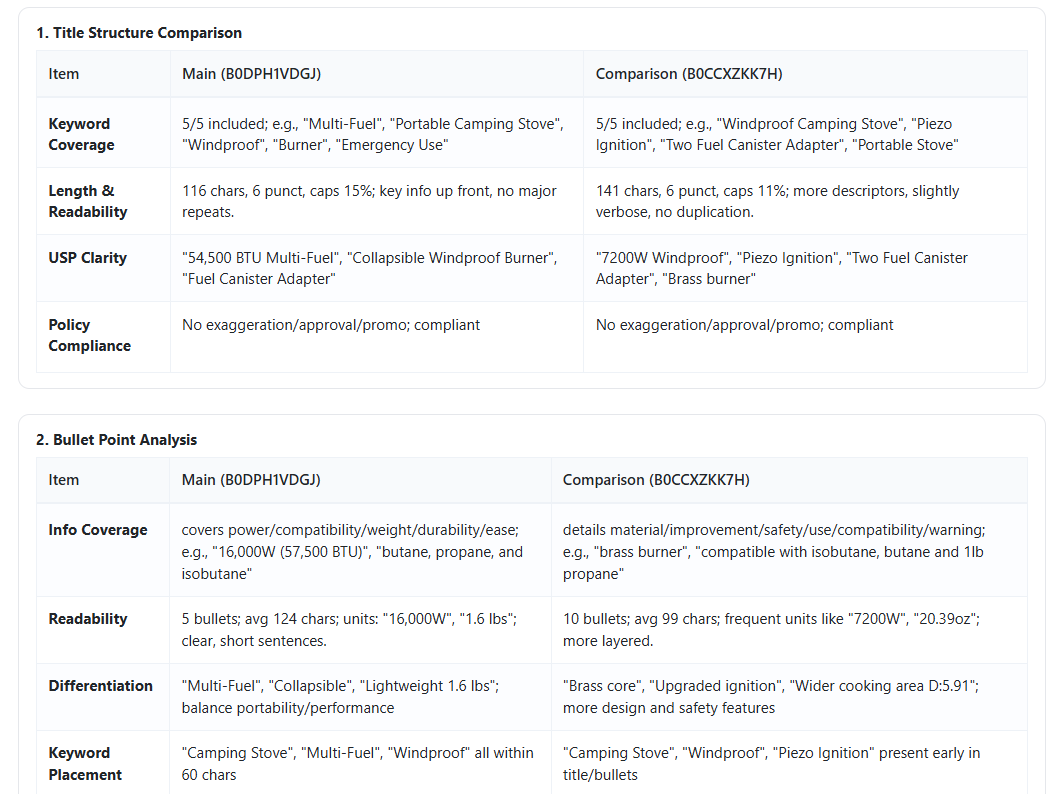
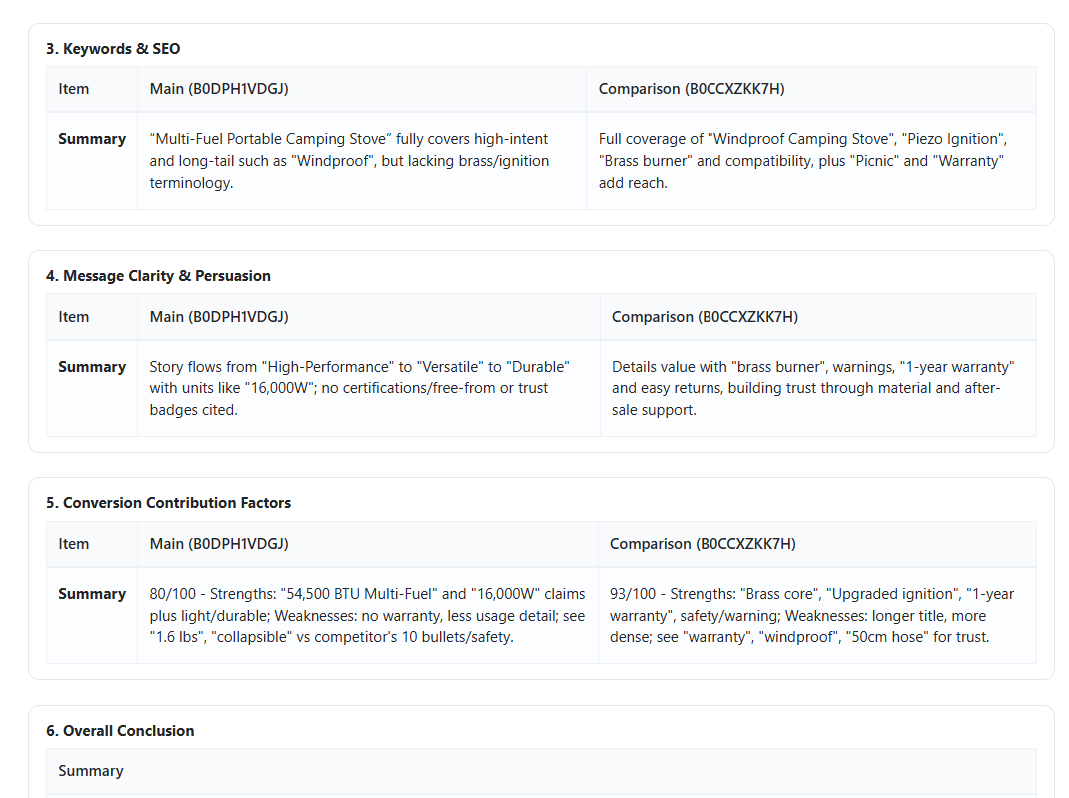
5-3. 매출 & 판매량 비교분석
스크린샷과 같이 Units·Revenue 지표만으로 핵심 추세를 해석합니다.
- 요일별 표로 기간 내 강/약 요일을 파악합니다.
- 12개월 추이(파란색 Units, 빨간색 Revenue)로 시즌성을 봅니다.
- Main vs 비교 ASIN의 합계·성장세를 나란히 확인합니다.
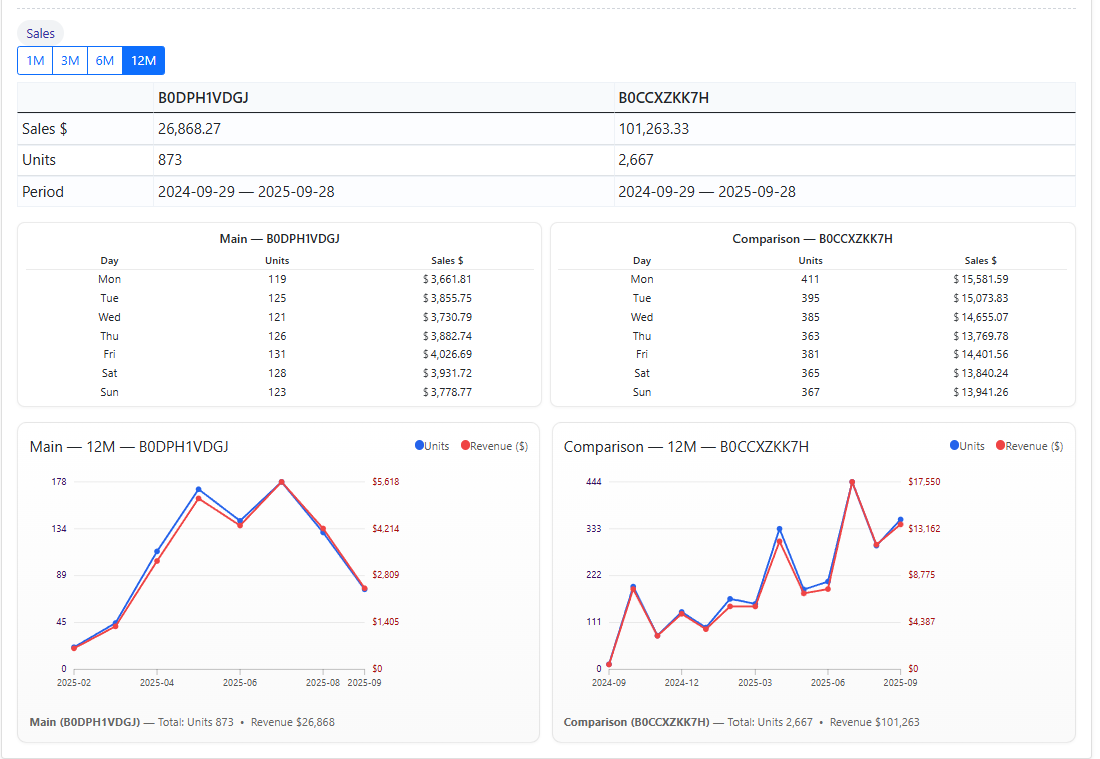
6. 이미지 생성기 (소셜 + 아마존)
클론, 추가 리스팅 이미지, 정확한 출력 크기, 소셜 프리셋, 프로모션까지 한 번에 생성하세요.
6-1. 클론
제품 정체성은 유지하면서 스타일·무드를 참고해 유사한 분위기를 만듭니다.
- Dataset B는 스타일 참고만; 로고·형상 복제 금지.
- 제품 A의 색상·재질·형상을 사실적으로 유지.
- 아마존/소셜에 바로 쓰기 좋은 깔끔한 결과물로 내보내기.
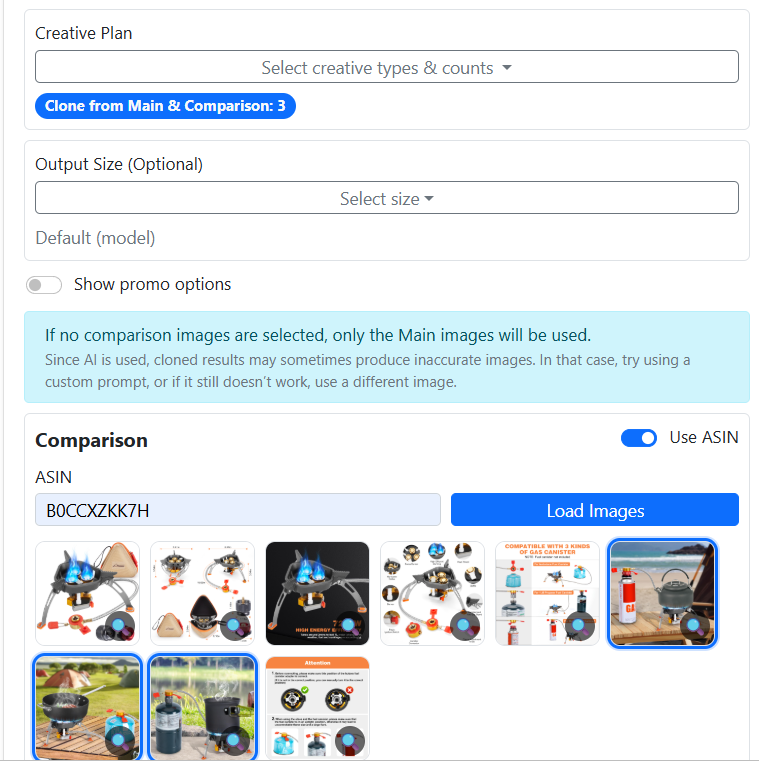
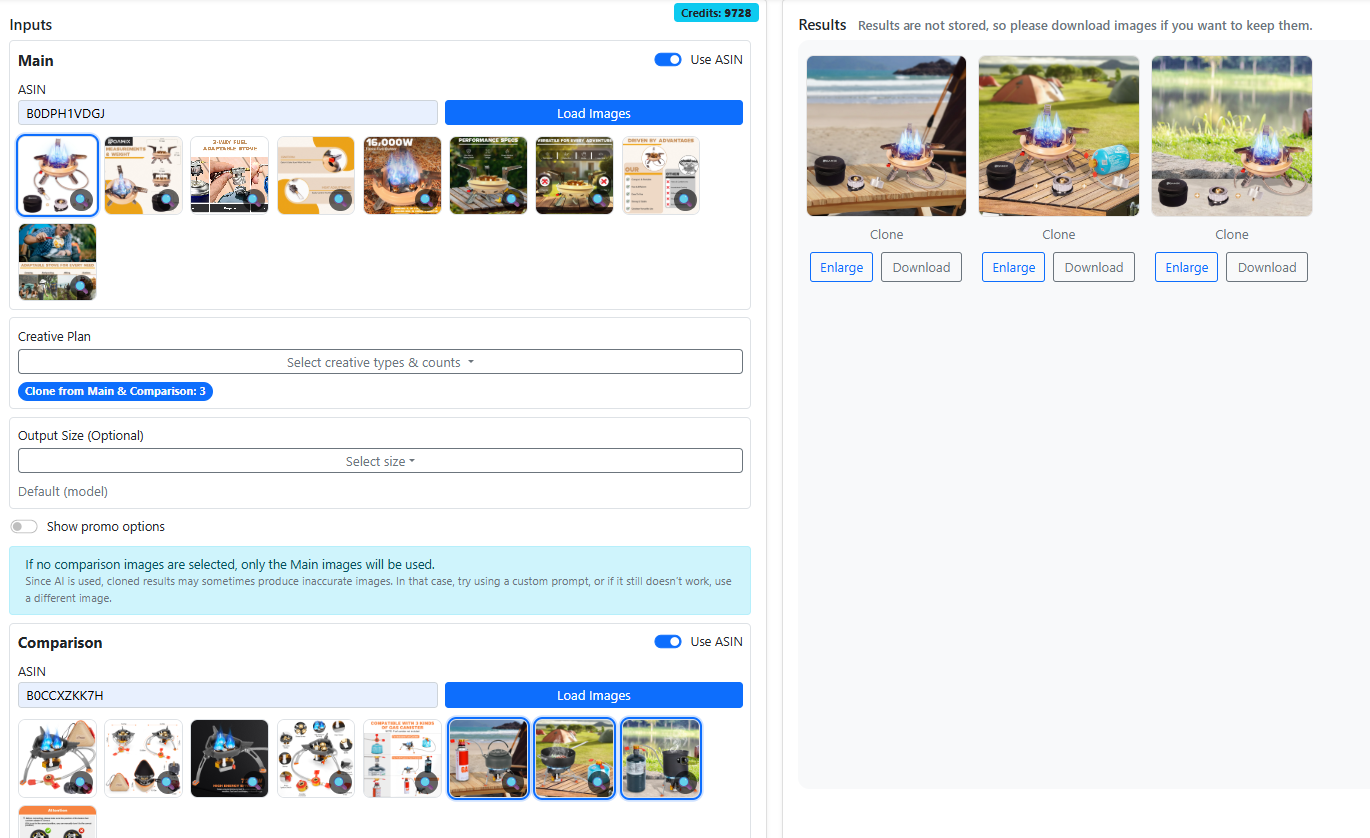
6-2. 기타 리스팅 이미지
대표/라이프스타일/인포그래픽 등 갤러리용 이미지를 빠르게 생성합니다.
- 구매 질문을 시각적으로 답하는 구성을 계획.
- 상황 샷과 클로즈업을 균형 있게 배치.
- 텍스트 사용 시 최소화하고 가독성 확보.
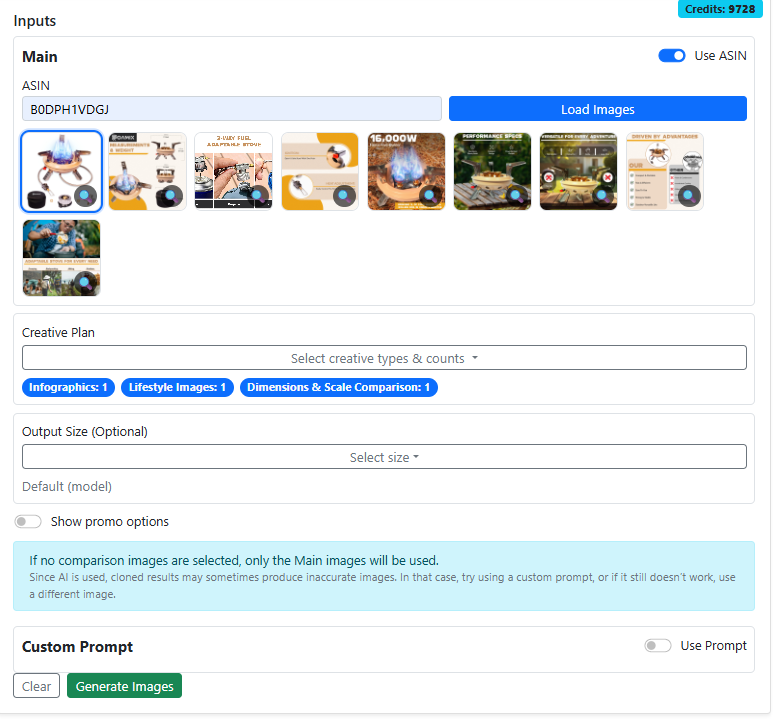
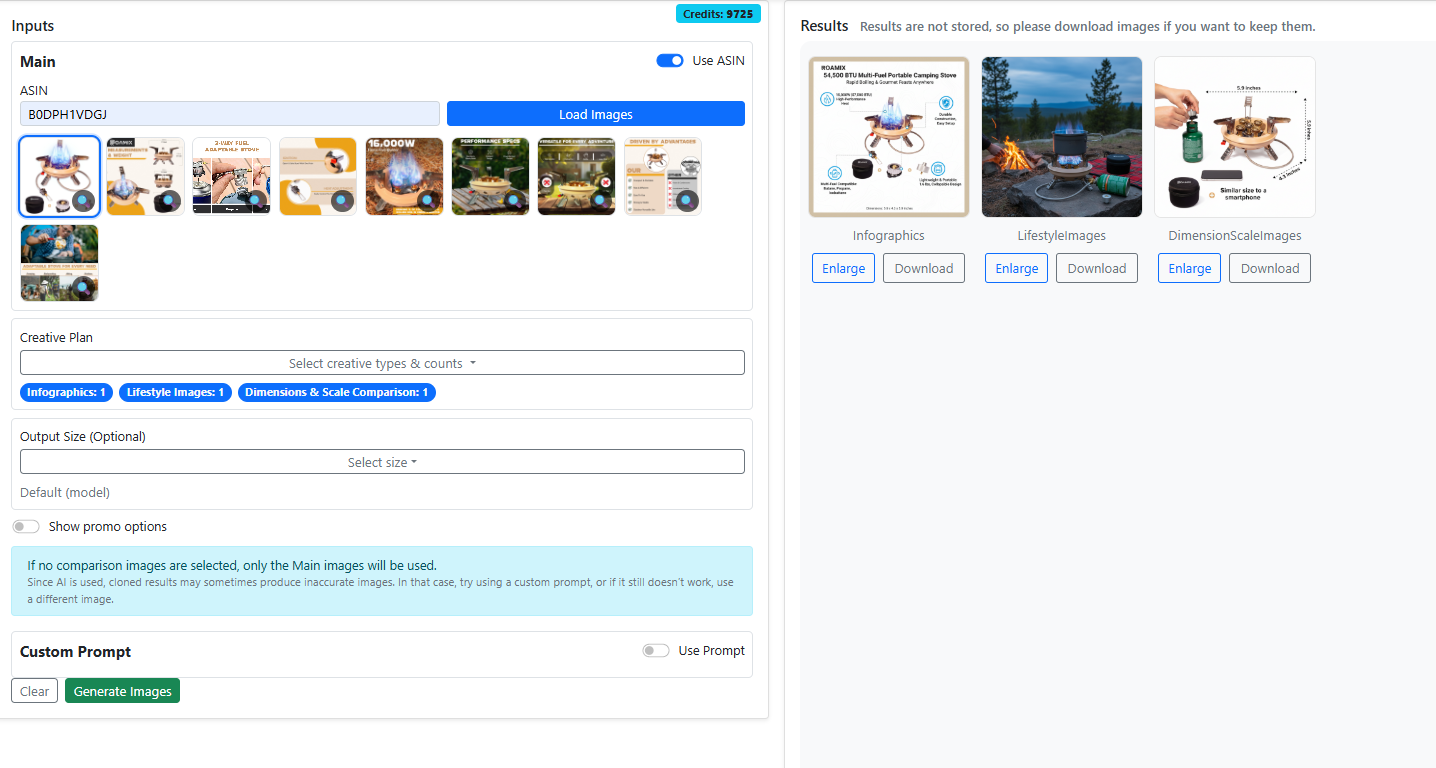
6-3. 출력 크기 조정
배치에 맞는 정확한 캔버스 크기/비율을 지정합니다.
- 프리셋 선택(예: 1080×1080, 1464×600) 또는 사용자 지정.
- 크롭 여유를 고려해 핵심 피사체를 안전영역에 배치.
- 필요 시 공백 비율 캔버스를 활용한 워크플로 사용.
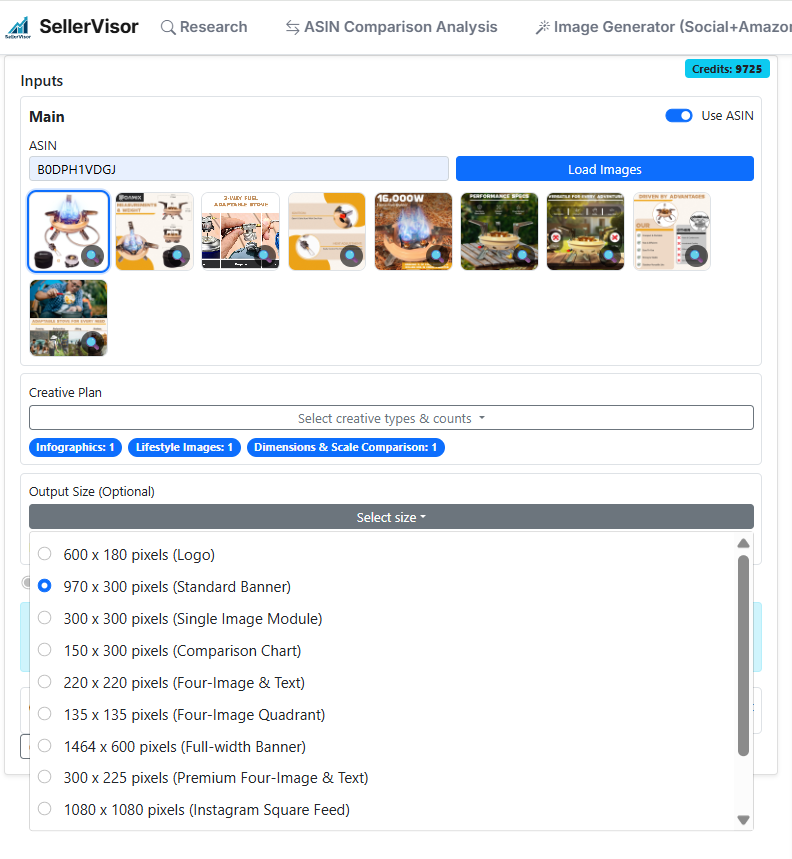
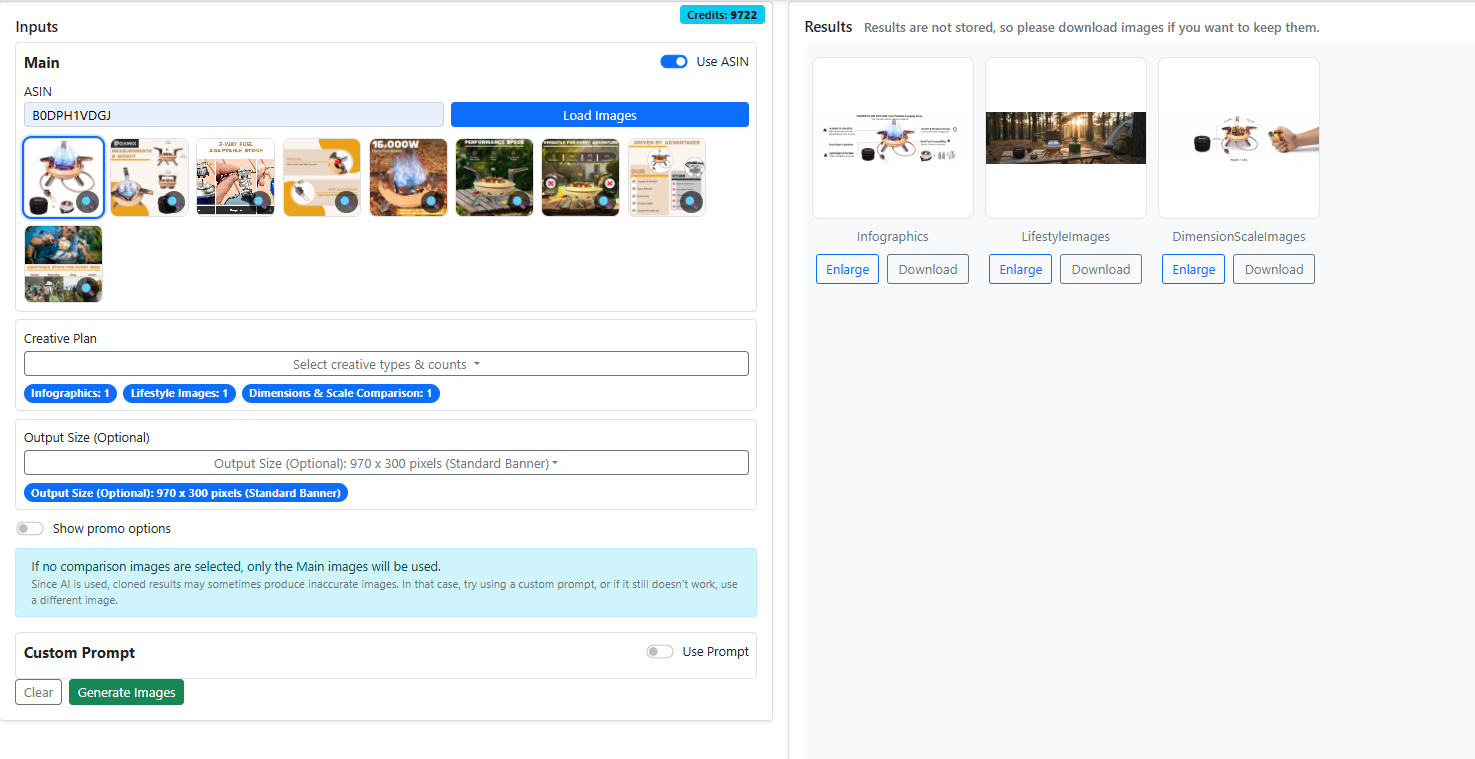
6-4. 소셜 미디어
플랫폼 맞춤 비율과 카테고리 프리셋으로 빠르게 콘텐츠를 제작합니다.
- 타겟 플랫폼/비율 선택(피드, 스토리, 배너).
- 카테고리 스타일 적용(뷰티, 아웃도어, 전자 등).
- 여러 변형을 내보내 참여도 A/B 테스트.
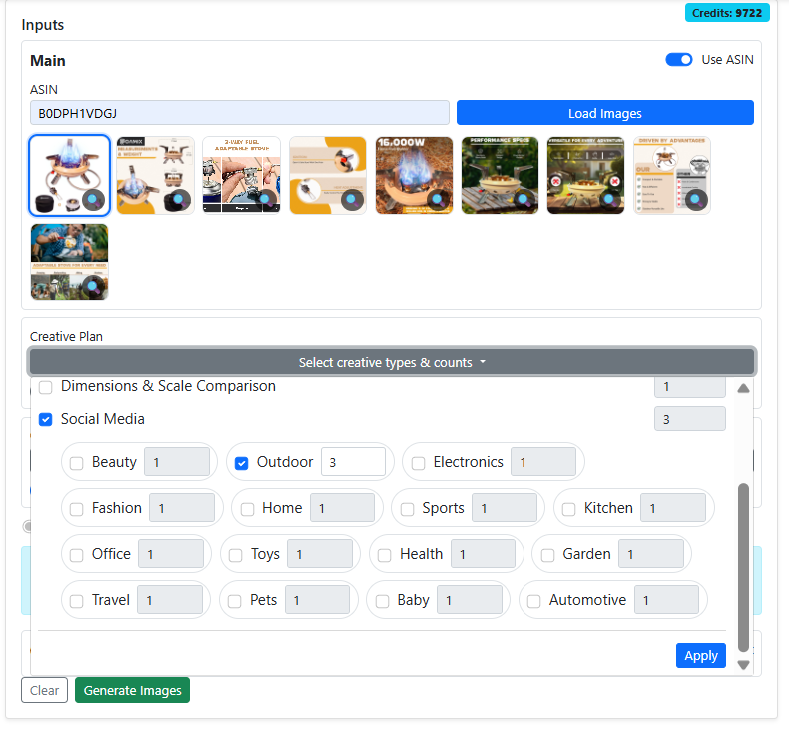
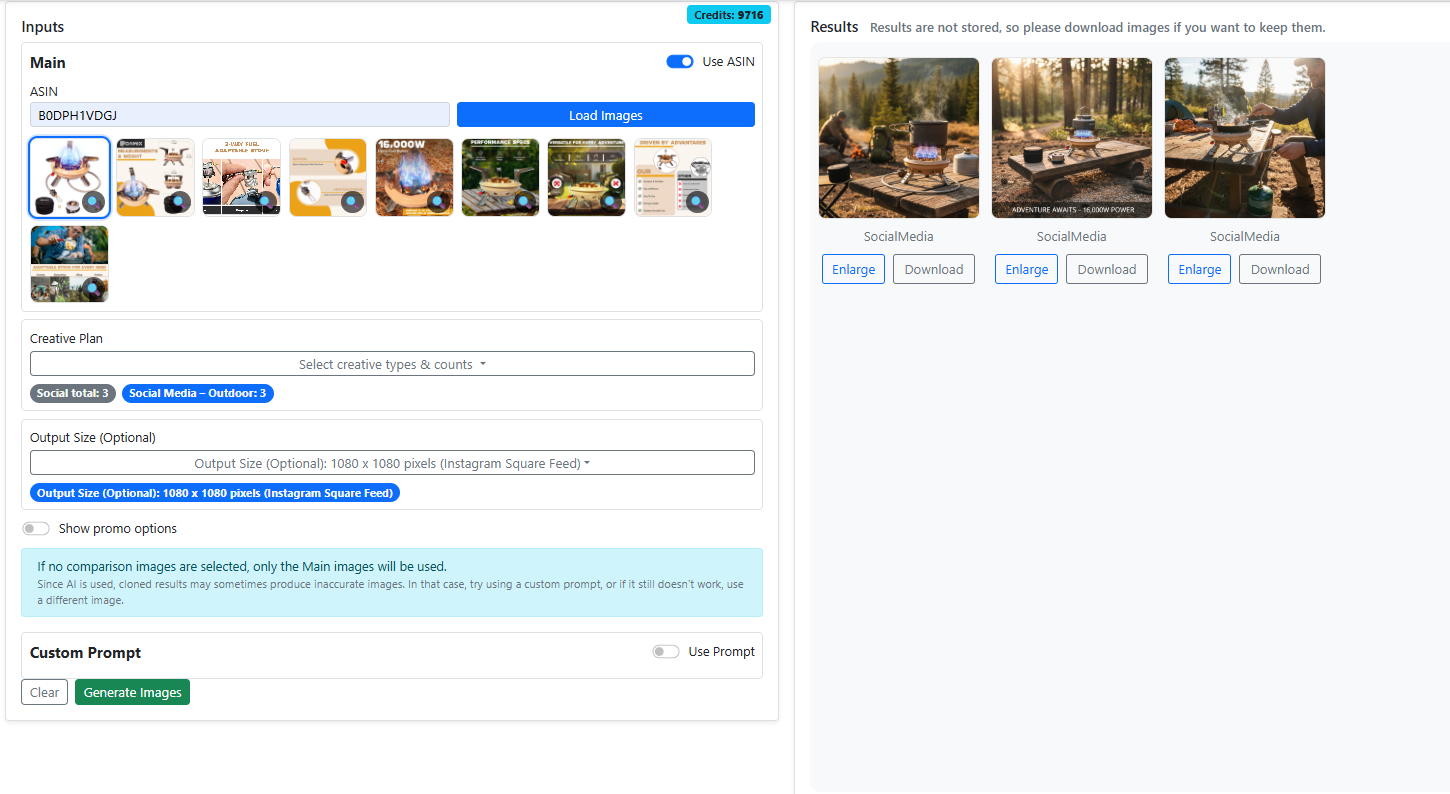
6-5. 프로모션(시즌/기념일/명절)
시즌 프로모션과 할인 오버레이를 간단히 추가합니다.
- 프로모션 토글 후 이벤트 선택(예: 블랙프라이데이).
- 할인율 입력 및 안전한 텍스트 영역 미리보기.
- 마켓플레이스+소셜용 여러 크기를 한 번에 생성.
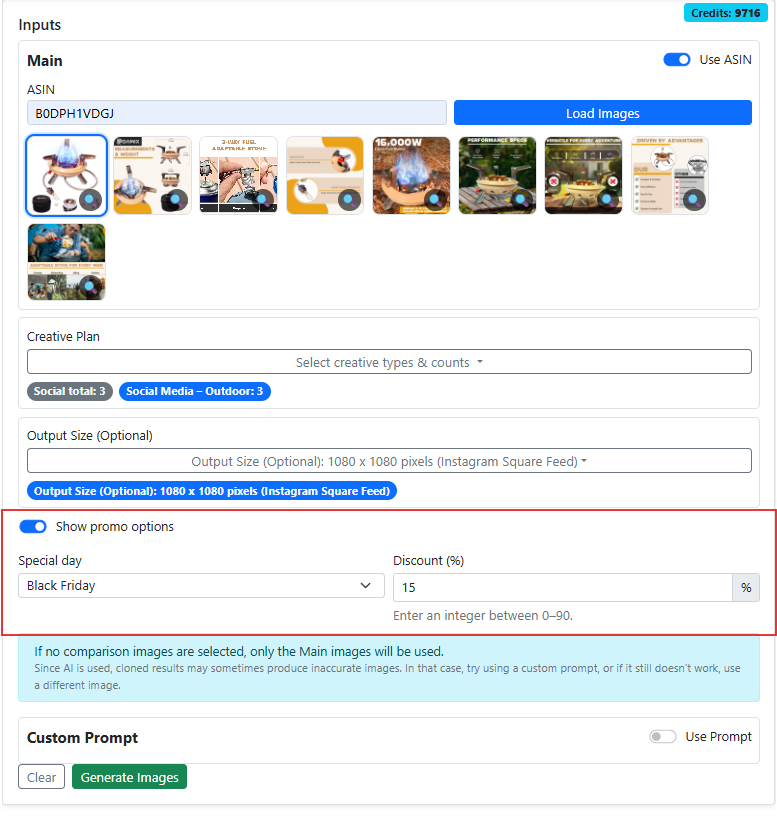
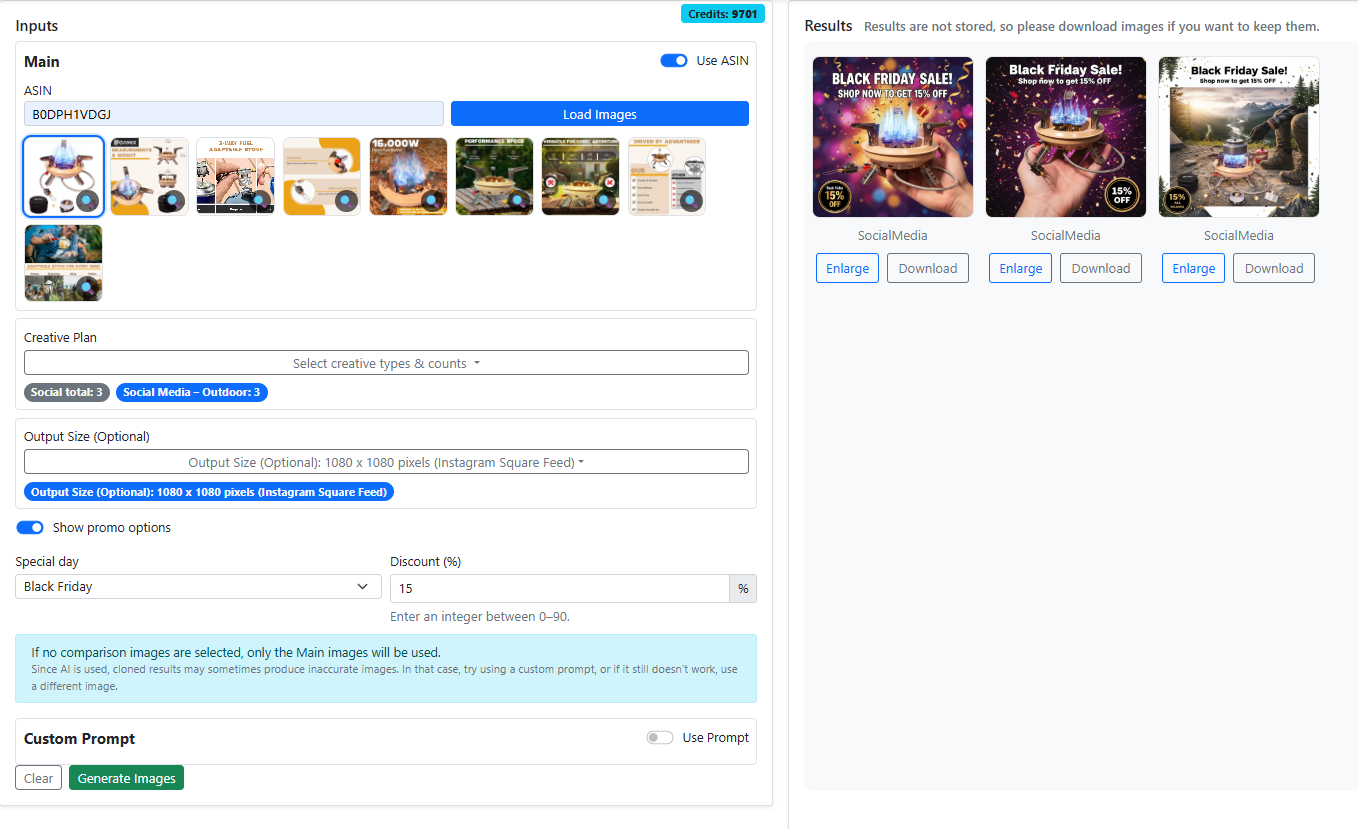
이제 시작해 보세요
설정으로 돌아가거나 마켓 리서치를 시작하세요.